Ελληνικός Οδηγός Εγκατάστασης Linux για Αρχάριους
|
|
|
- Ἀριστόβουλος Τρικούπης
- 6 χρόνια πριν
- Προβολές:
Transcript
1 Ελληνικός Οδηγός Εγκατάστασης Linux για Αρχάριους 1 / 47
2 Κατάλογος περιεχομένων Πρόλογος... 3 Προετοιμασία για την εγκατάσταση... 4 Εκκίνηση εγκατάστασης... 5 Επιλογή γλώσσας για την διαδικασία εγκατάστασης... 6 Αποδοχή Άδειας Χρήσεως...7 Επιλογή συνδυασμού πλήκτρων για την Αλλαγή Γλώσσας... 8 Επίπεδο Ασφαλείας συστήματος Δημιουργία Κατατμήσεων (Partitions) Οδηγός Κατάτμησης Οδηγίες πριν την δημιουργία Οδηγός Κατάτμησης Οδηγός Κατάτμησης Οδηγός Κατάτμησης 3 (Κατάτμηση / ) Οδηγός Κατάτμησης 4 (Κατάτμηση SWAP) Οδηγός Κατάτμησης 5 (Ολοκλήρωση) Επιλογή Προγραμμάτων για εγκατάσταση Εκκίνηση εγκατάστασης προγραμμάτων Κωδικός εισόδου για τον διαχειριστή ( root ) Δημιουργία χρηστών Επιλογή αυτόματης σύνδεσης Χρήστη και Γραφικού Περιβάλλοντος Γενικές Ρυθμίσεις Συστήματος Ρύθμιση Γραφικού Περιβάλλοντος Δήλωση Μέγιστης Ανάλυσης Οθόνης Δήλωση Κάρτας Γραφικών Δήλωση Ανάλυσης Οθόνης και Αριθμού Χρωμάτων που θέλουμε να έχουμε Επιλογή Αυτόματης Εκκίνησης Γραφικού Περιβάλλοντος Ρύθμιση Προγράμματος Εκκίνησης Τέλος ρυθμίσεων Τέλος Εγκατάστασης / 47
3 1. Πρόλογος Σκοπός αυτού του κειμένου είναι να δείξει στους ενδιαφερόμενους πόσο απλή είναι σήμερα η εγκατάσταση του Linux και αυτό να γίνει ένας ακόμα λόγος για να το εγκαταστήσουν στον υπολογιστή τους. Η εγκατάσταση που περιγράφεται εδώ έγινε με το Mandrake 10 όμως παρόμοια είναι η διαδικασία για κάθε άλλη νέα έκδοση Linux. Εύχομαι να βοηθήσει όσους διέθεσαν τον χρόνο τους για να το διαβάσουν και να γίνει η αιτία να εισέλθουν στον ατέλειωτο κόσμο του Linux. 3 / 47
4 2. Προετοιμασία για την εγκατάσταση. 1. Παίρνουμε ΑΝΤΙΓΡΑΦΟ ΑΣΦΑΛΕΙΑΣ από τα ΣΗΜΑΝΤΙΚΑ ΑΡΧΕΙΑ του Η/Υ μας. 2. Σημειώνουμε το είδος της κάρτας ήχου και της κάρτας γραφικών (chip, μνήμη) που έχουμε. Οι πιο εύκολοι τρόποι για να τα βρούμε είναι: από τα εγχειρίδια που πήραμε κατά την αγορά τους (ναι, έπρεπε να τα ζητήσετε) ή αν έχουμε Windows, από τον Διαχειριστή Συσκευών (δεξί click στο εικονίδιο Ο Υπολογιστής μου). Συνήθως αν είναι μοντέλα που είναι παλαιότερα από την έκδοση Linux που θα εγκαταστήσουμε θα αναγνωρίζονται από το σύστημα χωρίς προβλήματα. 3. Ελέγχουμε για σφάλματα μια άδεια δισκέτα (ίσως να μας χρειαστεί για το πρόγραμμα εκκίνησης). 4. Αν έχουμε 1 σκληρό δίσκο με Windows και ο δίσκος μας έχει μόνο μία κατάτμηση, δηλαδή βλέπουμε μόνο το γράμμα C από σκληρούς δίσκους (όχι στα CDROM) μέσα από τα προγράμματα : Εξερεύνηση των Windows ή Ο Υπολογιστής μου, τότε θα πρέπει να κάνουμε αλλαγή μεγέθους της κατάτμησής μας ώστε να αφήσουμε στο τέλος (δεξιά) του δίσκου μας ελεύθερο χώρο για το LINUX. Αυτό μπορούμε να το κάνουμε με κάποιο πρόγραμμα χειρισμού κατατμήσεων όπως το Partition Magic (βλέπε τον Οδηγό Αλλαγής Κατατμήσεων με το Partition Magic). 5. Μπαίνουμε στο BIOS (DEL κατά την εκκίνηση, συνήθως) και δηλώνουμε σαν 1η συσκευή για BOOT το CDROM. 6. Αποθηκεύουμε τις ρυθμίσεις και βγαίνουμε από το BIOS. 7. Βάζουμε στο CDROM το 1ο CD του Mandrake πριν να ξεκινήσει ο Η/Υ την διαδικασία εκκίνησης. Στην συνέχεια, αν έχουμε κάνει τις σωστές ρυθμίσεις, θα δούμε τα παρακάτω: 4 / 47
5 3. Εκκίνηση εγκατάστασης. Πατάμε ENTER για να συνεχίσουμε την διαδικασία εγκατάστασης ή το F1 για περισσότερες επιλογές (Rescue κτλ). 5 / 47
6 4. Επιλογή γλώσσας για την διαδικασία εγκατάστασης. Επιλέγουμε την γλώσσα στην οποία θα εμφανίζονται τα μηνύματα κατά την διαδικασία εγκατάστασης του LINUX. 6 / 47
7 5. Αποδοχή Άδειας Χρήσεως. Επιλέγουμε Αποδοχή των όρων που περιέχει η Άδεια Χρήσης αν συμφωνούμε με αυτούς και θέλουμε να συνεχίσουμε την εγκατάσταση ή Άρνηση αν δεν συμφωνούμε και για να σταματήσει η διαδικασία εγκατάστασης. 7 / 47
8 6. Επιλογή συνδυασμού πλήκτρων για την Αλλαγή Γλώσσας. Επιλέγουμε τον συνδυασμό πλήκτρων που θέλουμε για την εναλλαγή μεταξύ των γλωσσών. 8 / 47
9 Πότε θα ενεργοποιηθεί ο συνδυασμός πλήκτρων για την Αλλαγή Γλώσσας. Τώρα βλέπουμε μια προειδοποίηση για τον χρόνο ενεργοποίησης του Συνδυασμού Πλήκτρων για την Αλλαγή Γλώσσας. Θα ενεργοποιηθεί μετά το τέλος της Εγκατάστασης. Μέχρι τότε μπορούμε να αλλάζουμε Γλώσσα Πληκτρολογίου πατώντας το ΔΕΞΙΟ Control. 9 / 47
10 7. Επίπεδο Ασφαλείας συστήματος. Επιλέγοντας Επίπεδο Ασφαλείας μπορούμε να βάλουμε αυτόματα κάποιες ρυθμίσεις ασφαλείας στο σύστημά μας ανάλογα με τον ρόλο που θα έχει ( Πελάτης, Εξυπηρετητής ). Προεπιλεγμένο επίπεδο είναι το Τυπικό. 10 / 47
11 8. Δημιουργία Κατατμήσεων (Partitions) Οδηγός Κατάτμησης Οδηγίες πριν την δημιουργία κατατμήσεων. Θα πρέπει να ξέρουμε τα εξής για τις κατατμήσεις του Linux : για να μπορέσουμε να συνεχίσουμε την εγκατάσταση θα πρέπει να δημιουργήσουμε (για απλές εγκαταστάσεις) το λιγότερο 2 κατατμήσεις: 1. Την 1η με όνομα σημείου σύνδεσης (προσάρτησης) το σύμβολο / (είναι το σύμβολο της διαίρεσης, λέγεται root (ρίζα), παρακάτω θα δούμε ξανά αυτό το όνομα) και σύστημα αρχείων συνήθως ένα από τα (ext2, ext3 ή ReiserFS) 2. και μία 2η με σύστημα αρχείων SWAP όπου δεν χρειάζεται να δώσουμε όνομα σημείου σύνδεσης. Τώρα, για μια πλήρη εγκατάσταση αρκούν γύρω στα GByte για την κατάτμηση /. Για την κατάτμηση SWAP τα 128 MByte είναι μια καλή τιμή αν έχουμε πάνω από 256 ΜΒyte RAM. [Η κατάτμηση SWAP (Αντιμετάθεσης) χρησιμοποιείται από το Linux όταν τα προγράμματα που εκτελούνται ή είναι προς εκτέλεση, δεν έχουν στην διάθεσή τους επαρκή ποσότητα RAM. Μπορούμε να δώσουμε περισσότερο ή λιγότερο χώρο ανάλογα με την RAM που έχουμε στον Η/Υ μας. Τα Windows χρησιμοποιούν 1 αρχείο για να κάνουν το ίδιο.] Λίγα λόγια για τους δίσκους : Καταρχάς, σε κάθε δίσκο μπορούμε να κάνουμε 3 ειδών ΚΑΤΑΤΜΗΣΕΙΣ (Partitions) : Primary (Κύρια) Extended (Εκτεταμένη) Logical (Λογική) Σε κάθε δίσκο μπορούμε να δημιουργήσουμε μέχρι 4 Primary κατατμήσεις ή 3 Primary και 1 Extended (μόνο 1 extended μπορούμε να έχουμε σε κάθε δίσκο). Το LINUX σ' αυτές (Primary και Extended) τις κατατμήσεις δίνει ως όνομα ΣΥΣΚΕΥΗΣ ένα από τα (για SCSI δίσκους) sda1, sda2, sda3, sda4 (ανάλογα με το σημείο του δίσκου που βρίσκονται), ή hda1, hda2, hda3, hda4 (για IDE δίσκους). Μόνο μέσα στην μοναδική Εκτεταμένη Κατάτμηση (Extended Partition) κάθε δίσκου μπορούμε να δημιουργήσουμε Λογικές Κατατμήσεις (Logical Partitions). Το μέγιστο 63 για IDE και 15 για SCSI δίσκους. Το LINUX στις Λογικές Κατατμήσεις δίνει ονόματα ως εξής [ανεξάρτητα από τον αριθμό των Κύριων (Primary) Κατατμήσεων που υπάρχουν] : στην 1η Λογική Κατάτμηση sda5 ή hda5, στην 2η sda6 ή hda6 κτλ. 11 / 47
12 Για τους IDE δίσκους ισχύουν τα : hda -> Primary Master, στον 1ο IDE Controller (ελεγκτή) hdb -> Primary Slave, στον 1ο IDE Controller hdc -> Secondary Master, στον 2ο IDE Controller hdd -> Secondary Slave, στον 2ο IDE Controllerer. Στους SCSI δεν ισχύουν αυτά γιατί η δήλωση τους γίνεται με διαφορετικό τρόπο (αλυσίδα). sda, sdb, sdc... Για να μπορέσει να ξεκινήσει κάποιο Λειτουργικό Σύστημα θα πρέπει να υπάρχει στον Η/Υ τουλάχιστον 1 σκληρός δίσκος ο οποίος θα έχει μια ή περισσότερες Primary (Κύριες) Κατατμήσεις από τις οποίες ΜΙΑ θα πρέπει να είναι Eνεργή (Active) (υπάρχουν κάποιες εξαιρέσεις που δεν θα αναφερθούν εδώ). 12 / 47
13 8.2. Οδηγός Κατάτμησης 1. ΠΡΟΣΟΧΗ Οι επιλογές που θα κάνουμε στην συνέχεια είναι πολύ σημαντικές. Στο σημείο αυτό έχουμε 2 επιλογές : 1. Χρήση ελεύθερου χώρου. 2. Προσαρμοσμένες κατατμήσεις δίσκου. Αν επιλέξουμε Χρήση ελεύθερου χώρου τότε το πρόγραμμα εγκατάστασης θα προσπαθήσει να δημιουργήσει αυτόματα τις κατατμήσεις που χρειάζεται στον χώρο του δίσκου μας που δεν είναι δεσμευμένος. Δηλαδή στον χώρο που δεν είναι κατάτμηση και όχι 13 / 47
14 στον ελεύθερο χώρο που έχει μια υπάρχουσα κατάτμηση, των Windows για παράδειγμα.. Αν επιλέξουμε Προσαρμοσμένες κατατμήσεις δίσκου τότε το πρόγραμμα εγκατάστασης θα μας δώσει την δυνατότητα να δημιουργήσουμε μόνοι μας τις κατατμήσεις που θέλουμε όπως τις θέλουμε σε μέγεθος και αριθμό κατατμήσεων. Αυτήν θα περιγράψω παρακάτω. Επομένως επιλέγουμε Προσαρμοσμένες κατατμήσεις δίσκου. 14 / 47
15 Ανάλυση της παραπάνω εικόνας: Α: Στο σημείο αυτό της φωτογραφίας βλέπουμε το όνομα του δίσκου μας. Τα 2 πρώτα γράμματα sd μας δείχνουν ότι ο δίσκος είναι τύπου SCSI (αν ήταν τύπου IDE θα βλέπαμε hd). Το 3ο γράμμα, το a δηλαδή από το sda, μας δείχνει ποιός δίσκος είναι αυτός. (Αν είχαμε και 2ο σκληρό δίσκο θα βλέπαμε ακριβώς δίπλα στο sda και sdb κτλ.) 15 / 47
16 Β: Στο ορθογώνιο κάτω από το sda βλέπουμε τις κατατμήσεις του δίσκου μας. Αυτές ξεχωρίζουν μεταξύ τους με μια κάθετη γραμμή. Επίσης αν είναι 'Φορμαρισμένες' (Μορφοποιημένες) θα τις δούμε με κάποιο χρώμα, ανάλογα με τον Τύπο συστήματος αρχείων που έχει ( Ε της φωτογραφίας). Το ΜΠΛΕ κομμάτι που βλέπουμε στο Β είναι μια κατάτμηση που έχει Windows ή είναι μια κατάτμηση με ΣΥΣΤΗΜΑ ΑΡΧΕΙΩΝ FAT. Γ: Στον χώρο αυτόν (με τίτλο ΛΕΠΤΟΜΕΡΕΙΕΣ) βλέπουμε λεπτομέρειες για το κομμάτι (κατάτμηση) του δίσκου που επιλέξαμε. Στην περίπτωση της φωτογραφίας, έχουμε κάνει CLICK πάνω στο ΓΚΡΙ τμήμα, που είναι το ελεύθερο τμήμα του δίσκου (δηλαδή, αυτό που δεν ανήκει σε κάποια κατάτμηση) του δίσκου μας. Στην 1η γραμμή της εικόνας (στο γράμμα Γ ) υπάρχει η λέξη Άδεια.(Αν υπήρχε κατάτμηση τότε εδώ θα βλέπαμε τις γραμμές του παραδείγματος της παρακάτω εικόνας) : Στην 2η γραμμή : ΣΥΣΚΕΥΗ, πχ sda1 ή hda1 ή hda7 κτλ. Στην 3η γραμμή : ΣΗΜΕΙΟ ΣΥΝΔΕΣΗΣ, πχ /. ΤΥΠΟΣ, δηλαδή το Σύστημα Αρχείων της κατάτμησης που έχουμε επιλέξει π.χ: Journalized FS ext3. Στην 4η γραμμή : ΜΕΓΕΘΟΣ, εδω θα δούμε το μέγεθος της κατάτμησης. Δ: Στον χώρο αυτό (με τίτλο ΕΠΙΛΕΞΤΕ ΠΡΑΞΗ) βλέπουμε τις ενέργειες που μπορούμε να εφαρμόσουμε πάνω στο τμήμα του δίσκου που έχουμε επιλέξει. Οι επιλογές που θα βλέπουμε εδώ ίσως να διαφέρουν κάθε φορά που θα επιλέγουμε διαφορετικό κομμάτι του δίσκου μας. 16 / 47
17 Παράδειγμα: 17 / 47
18 8.3. Οδηγός Κατάτμησης 2. Πάμε τώρα να δημιουργήσουμε τις ΚΑΤΑΤΜΗΣΕΙΣ που χρειαζόμαστε. Πρώτα επιλέγουμε το ΓΚΡΙ τμήμα του δίσκου (που είναι και το ΑΔΕΙΟ, δες στην εικόνα την περιοχή ΛΕΠΤΟΜΕΡΕΙΕΣ). Στην περιοχή ΕΠΙΛΕΞΤΕ ΠΡΑΞΗ επιλέγουμε ΔΗΜΙΟΥΡΓΙΑ. 18 / 47
19 8.4. Οδηγός Κατάτμησης 3 (Κατάτμηση / ). Θα δημιουργήσουμε τώρα την κατάτμηση / Στην γραμμή ΜΕΓΕΘΟΣ σε ΜΒ μπορούμε να μεταβάλουμε το μέγεθος της κατάτμησης που δημιουργούμε μετακινώντας την ράβδο A αριστερά για μείωση ή δεξιά για αύξηση. Δεν θα πάμε την ράβδο μέχρι την δεξιά άκρη γιατί πρέπει να αφήσουμε κάποια MByte (128?) για την κατάτμηση SWAP). 19 / 47
20 Στην γραμμή ΤΥΠΟΣ ΣΥΣΤΗΜΑΤΟΣ ΑΡΧΕΙΩΝ πατώντας στο Β μπορούμε να αλλάξουμε το σύστημα αρχείων της κατάτμησης. Τα πιο συνιθησμένα είναι: ext3 και το Reiser. 20 / 47
21 Στην γραμμή ΣΗΜΕΙΟ ΣΥΝΔΕΣΗΣ πατώντας στο Γ θα επιλέξουμε το / (που όπως προαναφέρθηκε είναι απαραίτητο μαζί με το SWAP). 21 / 47
22 Τελειώσαμε τώρα τις ρυθμίσεις για την κατάτμηση /, οπότε επιλέγουμε το πλήκτρο ΕΝΤΑΞΕΙ. 22 / 47
23 8.5. Οδηγός Κατάτμησης 4 (Κατάτμηση SWAP). Θα δημιουργήσουμε τώρα την κατάτμηση SWAP Επιλέγουμε πάλι το ΓΚΡΙ (άδειο) τμήμα του δίσκου μας. Εδώ βλέπουμε ότι το άδειο τμήμα του δίσκου μας είναι 337 ΜΒ. Δεν είναι υποχρεωτικό να δώσουμε στην SWAP κατάτμηση όλο τον ελέυθερο χώρο.( Όπως υπόθηκε και παραπάνω το μέγεθος που θα δώσουμε στην SWAP εξαρτάται από το μέγεθος της RAM. Αν έχουμε 512 ΜΒ RAM τότε πολύ σπάνια θα την χρησιμοποιήσει το LINUX). 23 / 47
24 1. Δίνουμε τώρα από την γραμμή ΜΕΓΕΘΟΣ σε ΜΒ, όσο χώρο θέλουμε να έχει η κατάτμηση SWAP. 2. Από την γραμμή ΤΥΠΟΣ ΣΥΣΤΗΜΑΤΟΣ ΑΡΧΕΙΩΝ επιλέγουμε τον τύπο SWAP. 3. Όπως θα δούμε, αμέσως μετά την επιλογή Τύπου Συστήματος Αρχείων το SWAP θα απενεργοποιηθεί η 3η γραμμή : Σημείο Σύνδεσης. Δεν χρειάζεται δηλαδή το LINUX να δηλώσουμε σημείο σύνδεσης για την κατάτμηση SWAP. 24 / 47
25 8.6. Οδηγός Κατάτμησης 5 (Ολοκλήρωση). Αφού δημιουργήσαμε τις 2 κατατμήσεις που χρειαζόμαστε : / (κόκκινη) και SWAP (πράσινη) μπορούμε να πατήσουμε το πλήκτρο Ολοκληρώθηκε. 25 / 47
26 Τώρα το σύστημα μας ζητά επιβεβαίωση των επιλογών που κάναμε. Αν είμαστε σίγουροι θα πατήσουμε το πλήκτρο Εντάξει ενώ σε αντίθετη περίπτωση θα πατήσουμε το Άκυρο ή αν θέλουμε να διακόψουμε την εγκατάσταση μπορούμε να κλείσουμε τον Η/Υ για να μην αλλάξουμε τίποτα. 26 / 47
27 9. Επιλογή Προγραμμάτων για εγκατάσταση. Ήρθε η ώρα να επιλέξουμε τις Ομάδες Προγραμμάτων που θέλουμε να εγκαταστήσουμε στον Η/Υ μας. Στο σημείο Α βλέπουμε 2 αριθμούς. Ο 1ος αριθμός (1456 στην εικόνα) μας δείχνει το μέγεθος των προγραμμάτων που έχουμε επιλέξει μέχρι τώρα και ο 2ος αριθμός (2432 στην εικόνα) μας δείχνει το συνολικό χώρο της κατάτμησής μας. Στο σημείο Β αν βάλουμε Χ στο κουτάκι που υπάρχει εκεί, τότε το σύστημα όταν θα πατήσουμε το πλήκτρο ΕΠΟΜΕΝΟ θα μας δώσει την δυνατότητα να επιλέξουμε μέσα από όλες τις Ομάδες Προγραμμάτων όποια προγράμματα θέλουμε να εγκατασταθούν ή να μην εγκατασταθούν. Από τις ομάδες που είναι κάτω από τον τίτλο ΓΡΑΦΙΚΟ ΠΕΡΙΒΑΛΛΟΝ θα πρέπει να 27 / 47
28 επιλέξουμε τουλάχιστο 1 ομάδα. Το KDE είναι ίσως το πιο ολοκληρωμένο γραφικό περιβάλλον. Καλό θα είναι να το επιλέξουμε. Αν θέλουμε και κάποιο πιο 'ελαφρύ' τότε θα πρέπει να επιλέξουμε και την ομάδα ΆΛΛΑ ΓΡΑΦΙΚΑ ΠΕΡΙΒΑΛΛΟΝΤΑ (κάποια από αυτά ίσως να φανούν λίγο πρωτόγονα σε κάποιον που έχει συνηθίσει σε Windows). Κάτω από τον τίτλο ΕΞΥΠΗΡΕΤΗΤΗΣ μπορούμε να επιλέξουμε τους εξυπηρετητές που θέλουμε να εγκατασταθούν. Αν δεν έχουμε σκοπό να χρησιμοποιήσουμε κάποιον από αυτούς τότε δεν επιλέγουμε κανέναν (μπορούμε να εγκαταστήσουμε ότι θέλουμε και μετά το τέλος της εγκατάστασης του LINUX). 28 / 47
29 Οι παρακάτω 5 εικόνες θα εμφανιστούν μόνο αν έχουμε επιλέξη την ΕΠΙΛΟΓΗ ΞΕΧΩΡΙΣΤΩΝ ΠΑΚΕΤΩΝ στο προηγούμενο βήμα. 29 / 47
30 30 / 47
31 31 / 47
32 32 / 47
33 10. Εκκίνηση εγκατάστασης προγραμμάτων. 33 / 47
34 Ανάλογα με τα προγράμματα που έχουμε επιλέξη θα μας ζητηθεί να εισάγουμε τα CD που τα περιέχουν και να πατήσουμε το πλήκτρο ΕΝΤΑΞΕΙ για να συνεχιστεί η εγκατάσταση. 34 / 47
35 11. Κωδικός εισόδου για τον διαχειριστή ( root ). Όταν θα τελειώσει η εγκατάσταση των πακέτων θα μας ζητηθεί να δώσουμε των κωδικό πρόσβασης για τον χρήστη root. Ο χρήστης root είναι ο αντίστοιχος του Administrator των Windows. Είναι δηλαδή ο χρήστης με τα περισσότερα δικαιώματα στο σύστημά μας. Για να κάνουμε κάποιες σοβαρές αλλαγές στο σύστημά μας στο μέλλον (πχ. προσθαφαίρεση προγραμμάτων) θα μας ζητήται ο κωδικός αυτού του χρήστη. Επομένος θα πρέπει να θυμόμαστε τον κωδικό ακριβώς όπως τον δώσαμε εδώ (πεζά, κεφαλαία). Καλό θα είναι να έχει μήκος πάνω από 6 χαρακτήρες (γράμματα, αριθμούς και σύμβολα) και να τον κρατήσουμε σε ασφαλές μέρος. 35 / 47
36 12. Δημιουργία χρηστών. Δημιουργούμε τουλάχιστον 1 απλό χρήστη. Φυσικά και εδώ θα πρέπει να θυμόμαστε το ΟΝΟΜΑ ΧΡΗΣΤΗ και ΚΩΔΙΚΟ. 36 / 47
37 13. Επιλογή αυτόματης σύνδεσης Χρήστη και Γραφικού Περιβάλλοντος. Τώρα έχουμε την δυνατότητα να επιλέξουμε αυτόματη σύνδεση κάποιου χρήστη (να μην τα δίνουμε εμείς κάθε φορά) όταν θα ανοίγουμε τον Η/Υ μας και το Γραφικό περιβάλλον που θέλουμε να ξεκινά (εδώ επιλέξαμε το KDE). 37 / 47
38 14. Γενικές Ρυθμίσεις Συστήματος Ρύθμιση Γραφικού Περιβάλλοντος. Σ' αυτή την οθόνη έχουμε μια γενική εικόνα των ρυθμίσεων που έχουν γίνει μέχρι τώρα. Πατώντας το κουμπί ΡΥΘΜΙΣΗ σε κάθε γραμμή μπορούμε να μεταβάλουμε την υπάρχουσα επιλογή. Οπωσδήποτε θα πρέπει να ρυθμίσουμε την γραμμή ΓΡΑΦΙΚΟ ΠΕΡΙΒΑΛΛΟΝ που εδώ ενημερωνόμαστε με κόκκινα γράμματα ότι δεν ρυθμίστηκε. Πατάμε λοιπόν το κουμπί ΡΥΘΜΙΣΗ που βρίσκεται δεξιά από την γραμμή ΓΡΑΦΙΚΟ ΠΕΡΙΒΑΛΛΟΝ για να ρυθμίσουμε την ανάλυση οθόνης, κάρτα γραφικών και ο αριθμός χρωμάτων. 38 / 47
39 Δήλωση Μέγιστης Ανάλυσης Οθόνης. Πρώτα επιλέγουμε την οθόνη που έχουμε ή την μέγιστη ανάλυση που μπορεί να φτάσει αυτή που έχουμε. 39 / 47
40 Δήλωση Κάρτας Γραφικών. Το δεύτερο που πρέπει να ορίσουμε είναι ο εξυπηρετητής Χ. Αυτός εξαρτάται από την κάρτα γραφικών που έχουμε. Συνήθως με το που ερχόμαστε σ' αυτή την οθόνη το σύστημα κάνει αυτόματη ανίχνευση της κάρτας μας και μας προτείνει αυτή που βρήκε ως καλύτερη (ως έσχατη λύση υπάρχει η επιλογή VGA). 40 / 47
41 Δήλωση Ανάλυσης Οθόνης και Αριθμού Χρωμάτων που θέλουμε να έχουμε. Το τελευταίο που πρέπει να ορίσουμε είναι η Ανάλυση που θέλουμε να δουλεύουμε (εδώ 1024 x 768) και ο Αριθμός Χρωμάτων (εδώ 65 χιλιάδες). 41 / 47
42 14.2. Επιλογή Αυτόματης Εκκίνησης Γραφικού Περιβάλλοντος. Εδώ αν επιλέξουμε ΝΑΙ τότε θα 'μπαίνουμε' αυτόματα σε γραφικό περιβάλλον. Αν επιλέξουμε το ΟΧΙ τότε θα 'μπαίνουμε' σε περιβάλλον γραμμής εντολών. Σ' αυτή την περίπτωση θα μπορούμε να ξεκινήσουμε το γραφικό περιβάλλον δίνοντας την εντολή startx. 42 / 47
43 14.3. Ρύθμιση Προγράμματος Εκκίνησης. Έφτασε η στιγμή να επιλέξουμε το πρόγραμμα εκκίνησης και το πού θα το εγκαταστήσουμε. Στην περιοχή Α επιλέγουμε ένα από τα προγράμματα εκκίνησης που έχουμε στην διάθεσή μας : LILO ή GRUB. Στην περιοχή Β πρέπει να διαλέξουμε την συσκευή εκκίνησης : κατάτμηση ή δισκέτα (/dev/fd0) που θα εγκαταστήσουμε το πρόγραμμα εκκίνησης. Πρέπει να προσέξουμε τι θα επιλέξουμε γιατί ίσως να βρεθούμε σε κατάσταση που δεν θα μπορούμε να εκκινήσουμε (άμεσα) το LINUX. Αν θέλουμε να εμφανίζονται οι επιλογές του προγράμματος εκκίνησης του LINUX τότε θα πρέπει να επιλέξουμε το /dev/sda ή /dev/fd0 (δισκέτα). Αν διαλέξουμε την δισκέτα (dev/fd0) θα πρέπει να βάλουμε μια στον οδηγό 43 / 47
44 δισκέτας. Φυσικά για να ξεκινήσει ο Η/Υ από την δισκέτα, θα πρέπει μετά το τέλος της εγκατάστασης να ορίσουμε από το BIOS ως πρώτη συσκευή εκκίνησης την ΔΙΣΚΕΤΑ. 44 / 47
45 15. Τέλος ρυθμίσεων. Όταν θα ορίσουμε τις τελικές ρυθμίσεις που θέλουμε να έχει το σύστημά μας θα πρέπει να πατήσουμε το κουμπί ΕΠΟΜΕΝΟ για να εφαρμοστούν. 45 / 47
46 16. Τέλος Εγκατάστασης. Αυτό ήταν. Φτάσαμε στο τέλος της διαδικασίας εγκατάστασης του LINUX. Το μόνο που έμεινε είναι να πατήσουμε το κουμπί ΕΠΑΝΕΚΚΙΝΗΣΗ. 46 / 47
47 Καθηγητής Πληροφορικής Αμμοχώρι Φλώρινας 20 Αυγούστου / 47
Εγκατάσταση και Απεγκατάσταση Ubuntu 7.10
 Εγκατάσταση και Απεγκατάσταση Ubuntu 7.10 Εγκατάσταση Κατεβάζουμε την διανομή Ubuntu 7.10, η οποία είναι σε CD Image από εδώ : Ubuntu Φυσικά γράφουμε το image που μόλις κατεβάσαμε σε ένα CD, χρησιμοποιώντας
Εγκατάσταση και Απεγκατάσταση Ubuntu 7.10 Εγκατάσταση Κατεβάζουμε την διανομή Ubuntu 7.10, η οποία είναι σε CD Image από εδώ : Ubuntu Φυσικά γράφουμε το image που μόλις κατεβάσαμε σε ένα CD, χρησιμοποιώντας
Οδηγός Βήμα-Βήμα για να εγκαταστήσετε τα Windows 7 στον Η/Υ σας
 Οδηγός Βήμα-Βήμα για να εγκαταστήσετε τα Windows 7 στον Η/Υ σας ΒΗΜΑ 1 Εφεδρικό Αντίγραφο Ασφαλείας ΠΡΟΣΟΧΗ: Πριν εφαρμόσουμε τον οδηγό εγκατάστασης στον Η/Υ μας κρατούμε αντίγραφα ασφαλείας των σημαντικών
Οδηγός Βήμα-Βήμα για να εγκαταστήσετε τα Windows 7 στον Η/Υ σας ΒΗΜΑ 1 Εφεδρικό Αντίγραφο Ασφαλείας ΠΡΟΣΟΧΗ: Πριν εφαρμόσουμε τον οδηγό εγκατάστασης στον Η/Υ μας κρατούμε αντίγραφα ασφαλείας των σημαντικών
ΑΝΤΙΓΡΑΦΗ ΑΡΧΕΙΟΥ ΣΕ ΔΙΣΚΕΤΑ ΑΝΤΙΓΡΑΦΗ ΑΡΧΕΙΟΥ ΑΠΟ ΔΙΣΚΕΤΑ. Από τον κατάλογο που εμφανίζεται επιλέγω: Αποστολή προς Δισκέτα (3,5)
 ΑΝΤΙΓΡΑΦΗ ΑΡΧΕΙΟΥ ΣΕ ΔΙΣΚΕΤΑ ΑΝΤΙΓΡΑΦΗ ΑΡΧΕΙΟΥ ΑΠΟ ΔΙΣΚΕΤΑ Τοποθετώ μια δισκέτα στον οδηγό τη δισκέτας του υπολογιστή. Τοποθετώ τη δισκέτα που έχει το αρχείο μου στον οδηγό τη δισκέτας του υπολογιστή.
ΑΝΤΙΓΡΑΦΗ ΑΡΧΕΙΟΥ ΣΕ ΔΙΣΚΕΤΑ ΑΝΤΙΓΡΑΦΗ ΑΡΧΕΙΟΥ ΑΠΟ ΔΙΣΚΕΤΑ Τοποθετώ μια δισκέτα στον οδηγό τη δισκέτας του υπολογιστή. Τοποθετώ τη δισκέτα που έχει το αρχείο μου στον οδηγό τη δισκέτας του υπολογιστή.
Βοηθητικό πρόγραμμα Setup Utility Οδηγός χρήσης
 Βοηθητικό πρόγραμμα Setup Utility Οδηγός χρήσης Copyright 2009 Hewlett-Packard Development Company, L.P. Η επωνυμία Windows είναι εμπορικό σήμα κατατεθέν της εταιρείας Microsoft Corporation. Οι πληροφορίες
Βοηθητικό πρόγραμμα Setup Utility Οδηγός χρήσης Copyright 2009 Hewlett-Packard Development Company, L.P. Η επωνυμία Windows είναι εμπορικό σήμα κατατεθέν της εταιρείας Microsoft Corporation. Οι πληροφορίες
qemu img create linux.img f raw 2G
 Τρέξτε Linux μέσα από Windows P.I.K. panoskrt@gmail.com Δεν είναι λίγοι αυτοί οι οποίοι χρησιμοποιούν ως κύριο λειτουργικό τα Windows και θα ήθελαν για να εγκαταστήσουν Linux αλλά οποιοδήποτε λόγο... φοβούνται
Τρέξτε Linux μέσα από Windows P.I.K. panoskrt@gmail.com Δεν είναι λίγοι αυτοί οι οποίοι χρησιμοποιούν ως κύριο λειτουργικό τα Windows και θα ήθελαν για να εγκαταστήσουν Linux αλλά οποιοδήποτε λόγο... φοβούνται
Βοηθητικό πρόγραµµα Setup Οδηγός χρήσης
 Βοηθητικό πρόγραµµα Setup Οδηγός χρήσης Copyright 2007 Hewlett-Packard Development Company, L.P. Η επωνυµία Windows είναι εµπορικό σήµα κατατεθέν της εταιρείας Microsoft Corporation. Οι πληροφορίες στο
Βοηθητικό πρόγραµµα Setup Οδηγός χρήσης Copyright 2007 Hewlett-Packard Development Company, L.P. Η επωνυµία Windows είναι εµπορικό σήµα κατατεθέν της εταιρείας Microsoft Corporation. Οι πληροφορίες στο
Εισαγωγή 6. Δημιουργία λογαριασμού 13. Εγκατάσταση και λειτουργία του Skype 28. Βασικές λειτουργίες 32. Επιλογές συνομιλίας 48
 ΠΕΡΙΕΧΟΜΕΝΑ Εισαγωγή 6 Δημιουργία λογαριασμού 13 Εγκατάσταση και λειτουργία του Skype 28 Βασικές λειτουργίες 32 Επιλογές συνομιλίας 48 Γενικές ρυθμίσεις Skype 64 Το Skype σε φορητές συσκευές 78 Εγγραφή
ΠΕΡΙΕΧΟΜΕΝΑ Εισαγωγή 6 Δημιουργία λογαριασμού 13 Εγκατάσταση και λειτουργία του Skype 28 Βασικές λειτουργίες 32 Επιλογές συνομιλίας 48 Γενικές ρυθμίσεις Skype 64 Το Skype σε φορητές συσκευές 78 Εγγραφή
MultiBoot Οδηγός χρήσης
 MultiBoot Οδηγός χρήσης Copyright 2008 Hewlett-Packard Development Company, L.P. Οι πληροφορίες στο παρόν έγγραφο μπορεί να αλλάξουν χωρίς προειδοποίηση. Οι μοναδικές εγγυήσεις για προϊόντα και υπηρεσίες
MultiBoot Οδηγός χρήσης Copyright 2008 Hewlett-Packard Development Company, L.P. Οι πληροφορίες στο παρόν έγγραφο μπορεί να αλλάξουν χωρίς προειδοποίηση. Οι μοναδικές εγγυήσεις για προϊόντα και υπηρεσίες
Βοηθητικό πρόγραµµα Setup
 Βοηθητικό πρόγραµµα Setup Οδηγός χρήσης Copyright 2007 Hewlett-Packard Development Company, L.P. Η επωνυµία Windows είναι εµπορικό σήµα κατατεθέν της εταιρείας Microsoft Corporation. Οι πληροφορίες στο
Βοηθητικό πρόγραµµα Setup Οδηγός χρήσης Copyright 2007 Hewlett-Packard Development Company, L.P. Η επωνυµία Windows είναι εµπορικό σήµα κατατεθέν της εταιρείας Microsoft Corporation. Οι πληροφορίες στο
Benzina v1.8.1.23 Βασικές Οδηγίες Χρήσης
 Benzina v1.8.1.23 Βασικές Οδηγίες Χρήσης 1 Οδηγίες Εγκατάστασης Η έκδοση του Benzina που θα εγκατασταθεί είναι συμβατή μόνο με τα λειτουργικά συστήματα Windows 2000/XP ή νεότερα. Γενικά Κάνοντας διπλό
Benzina v1.8.1.23 Βασικές Οδηγίες Χρήσης 1 Οδηγίες Εγκατάστασης Η έκδοση του Benzina που θα εγκατασταθεί είναι συμβατή μόνο με τα λειτουργικά συστήματα Windows 2000/XP ή νεότερα. Γενικά Κάνοντας διπλό
Archive Player Divar Series. Εγχειρίδιο χειρισμού
 Archive Player Divar Series el Εγχειρίδιο χειρισμού Archive Player Πίνακας περιεχομένων el 3 Πίνακας περιεχομένων 1 Εισαγωγή 4 2 Λειτουργία 5 2.1 Εκκίνηση του προγράμματος 5 2.2 Παρουσίαση του κύριου
Archive Player Divar Series el Εγχειρίδιο χειρισμού Archive Player Πίνακας περιεχομένων el 3 Πίνακας περιεχομένων 1 Εισαγωγή 4 2 Λειτουργία 5 2.1 Εκκίνηση του προγράμματος 5 2.2 Παρουσίαση του κύριου
Περιεχόμενα. Μέρος 1: Βασικές έννοιες της πληροφορικής... 13. Πρόλογος... 11
 Περιεχόμενα Πρόλογος... 11 Μέρος 1: Βασικές έννοιες της πληροφορικής... 13 1.1 Windows XP... 15 1.2 Επιφάνεια εργασίας... 19 1.3 Γραμμή εργασιών... 24 1.4 Χειρισμός παραθύρων... 30 1.5 Μενού... 36 1.6
Περιεχόμενα Πρόλογος... 11 Μέρος 1: Βασικές έννοιες της πληροφορικής... 13 1.1 Windows XP... 15 1.2 Επιφάνεια εργασίας... 19 1.3 Γραμμή εργασιών... 24 1.4 Χειρισμός παραθύρων... 30 1.5 Μενού... 36 1.6
Οδηγίες εγκατάστασης Δορυφορικής κάρτας Technisat
 Οδηγίες εγκατάστασης Δορυφορικής κάρτας Technisat Απαιτήσεις συστήματος IBM συμβατό PC με επεξεργαστή Pentium III 700 MHz ή ανώτερο Τουλάχιστον 256 MB RAM Τουλάχιστον 30 MB ελεύθερος χώρος στον σκληρό
Οδηγίες εγκατάστασης Δορυφορικής κάρτας Technisat Απαιτήσεις συστήματος IBM συμβατό PC με επεξεργαστή Pentium III 700 MHz ή ανώτερο Τουλάχιστον 256 MB RAM Τουλάχιστον 30 MB ελεύθερος χώρος στον σκληρό
Αναπαραγωγή με αρχεία ήχου
 Αναπαραγωγή με αρχεία ήχου Ανοίγει η παρουσίαση και εμφανίζεται η διαφάνεια τίτλου, "Πειράματα με αρχεία ήχου". Άσκηση 1: Εισαγωγή ήχου για συνεχή αναπαραγωγή Βήμα 1: Εισαγωγή ήχου Στη διαφάνεια 1, με
Αναπαραγωγή με αρχεία ήχου Ανοίγει η παρουσίαση και εμφανίζεται η διαφάνεια τίτλου, "Πειράματα με αρχεία ήχου". Άσκηση 1: Εισαγωγή ήχου για συνεχή αναπαραγωγή Βήμα 1: Εισαγωγή ήχου Στη διαφάνεια 1, με
Βοηθητικό πρόγραµµα Setup
 Βοηθητικό πρόγραµµα Setup Οδηγός χρήσης Copyright 2006 Hewlett-Packard Development Company, L.P. Η επωνυµία Bluetooth είναι εµπορικό σήµα που ανήκει στον κάτοχο αυτής και χρησιµοποιείται από τη Hewlett-Packard
Βοηθητικό πρόγραµµα Setup Οδηγός χρήσης Copyright 2006 Hewlett-Packard Development Company, L.P. Η επωνυµία Bluetooth είναι εµπορικό σήµα που ανήκει στον κάτοχο αυτής και χρησιµοποιείται από τη Hewlett-Packard
1. Βασικές Λειτουργίες των Windows
 1. Βασικές Λειτουργίες των Windows Α - Εκκίνηση του Υπολογιστή και των Windows XP Για να εκκινήσουμε τον υπολογιστή μας πατάμε το κουμπί ανοίγματος της μονάδας συστήματος και το αντίστοιχο κουμπί της οθόνης.
1. Βασικές Λειτουργίες των Windows Α - Εκκίνηση του Υπολογιστή και των Windows XP Για να εκκινήσουμε τον υπολογιστή μας πατάμε το κουμπί ανοίγματος της μονάδας συστήματος και το αντίστοιχο κουμπί της οθόνης.
1. Τα τμήματα της επιφάνειας εργασίας των Windows
 1. Τα τμήματα της επιφάνειας εργασίας των Windows Εικονίδια συντομεύσεων (αρχείου-φακέλου) Εικονίδια Ανενεργά Ενεργό Επιφάνεια (αρχείου-φακέλου) παράθυρα παράθυρο εργασίας Γραμμή μενού Γραμμή εργαλείων
1. Τα τμήματα της επιφάνειας εργασίας των Windows Εικονίδια συντομεύσεων (αρχείου-φακέλου) Εικονίδια Ανενεργά Ενεργό Επιφάνεια (αρχείου-φακέλου) παράθυρα παράθυρο εργασίας Γραμμή μενού Γραμμή εργαλείων
Pylon Entry. Πόροι. Στη διαδικασία αυτή περιγράφεται η Δημιουργία- Μεταβολή-Διαγραφή Αναζήτηση Πόρων
 Pylon Entry Πόροι Στη διαδικασία αυτή περιγράφεται η Δημιουργία- Μεταβολή-Διαγραφή Αναζήτηση Πόρων Περιεχόμενα Δημιουργία Νέου Πόρου... 3 Καρτέλα Βασικά Στοιχεία... 4 Καρτέλα Βασικά Στοιχεία... 4 Καρτέλα
Pylon Entry Πόροι Στη διαδικασία αυτή περιγράφεται η Δημιουργία- Μεταβολή-Διαγραφή Αναζήτηση Πόρων Περιεχόμενα Δημιουργία Νέου Πόρου... 3 Καρτέλα Βασικά Στοιχεία... 4 Καρτέλα Βασικά Στοιχεία... 4 Καρτέλα
Ελέγξτε την ταινία σας
 Ελέγξτε την ταινία σας Σε αυτές τις ασκήσεις, θα κάνετε εισαγωγή μιας ταινίας και θα χρησιμοποιήσετε τις επιλογές που παρουσιάστηκαν στο μάθημα. Άσκηση 1: Εισαγωγή αρχείου ταινίας 1. Κάντε κλικ στη μικρογραφία
Ελέγξτε την ταινία σας Σε αυτές τις ασκήσεις, θα κάνετε εισαγωγή μιας ταινίας και θα χρησιμοποιήσετε τις επιλογές που παρουσιάστηκαν στο μάθημα. Άσκηση 1: Εισαγωγή αρχείου ταινίας 1. Κάντε κλικ στη μικρογραφία
Λεπτομέριες τοιχοποιίας Σχεδίαση κάτοψης
 1 Λεπτομέριες τοιχοποιϊας Σχεδίαση κάτοψης Λεπτομέριες τοιχοποιίας Σχεδίαση κάτοψης Ξεκινώντας το πρόγραμμα εμφανίζονται οι επιλογές σχετικά με το τι θέλετε να κάνετε. Δημιουργώντας Νέο Δωμάτιο Όταν ο
1 Λεπτομέριες τοιχοποιϊας Σχεδίαση κάτοψης Λεπτομέριες τοιχοποιίας Σχεδίαση κάτοψης Ξεκινώντας το πρόγραμμα εμφανίζονται οι επιλογές σχετικά με το τι θέλετε να κάνετε. Δημιουργώντας Νέο Δωμάτιο Όταν ο
Περιεχόμενα. Περιβάλλον ηλεκτρονικού υπολογιστή...9 Επιφάνεια εργασίας...12 Διαχείριση αρχείων...15 Ιοί Η/Υ...21 Διαχείριση εκτυπώσεων...
 Περιεχόμενα Περιβάλλον ηλεκτρονικού υπολογιστή...9 Επιφάνεια εργασίας...12 Διαχείριση αρχείων...15 Ιοί Η/Υ...21 Διαχείριση εκτυπώσεων...22 Περιβάλλον ηλεκτρονικού υπολογιστή...23 Επιφάνεια εργασίας...26
Περιεχόμενα Περιβάλλον ηλεκτρονικού υπολογιστή...9 Επιφάνεια εργασίας...12 Διαχείριση αρχείων...15 Ιοί Η/Υ...21 Διαχείριση εκτυπώσεων...22 Περιβάλλον ηλεκτρονικού υπολογιστή...23 Επιφάνεια εργασίας...26
Εγχειρίδιο Εγκατάστασης και Χρήσης Εκπαιδευτικής Εφαρμογής
 Εγχειρίδιο Εγκατάστασης και Χρήσης Εκπαιδευτικής Εφαρμογής Εγχειρίδιο Εγκατάστασης και Χρήσης Πίνακας Περιεχομένων. Πριν την εγκατάσταση... 3. Ελάχιστες απαιτήσεις σε εξοπλισμό... 3 2. Εγκατάσταση... 4
Εγχειρίδιο Εγκατάστασης και Χρήσης Εκπαιδευτικής Εφαρμογής Εγχειρίδιο Εγκατάστασης και Χρήσης Πίνακας Περιεχομένων. Πριν την εγκατάσταση... 3. Ελάχιστες απαιτήσεις σε εξοπλισμό... 3 2. Εγκατάσταση... 4
Περιεχόμενα. Λίγα λόγια από το συγγραφέα Windows Vista Επιφάνεια εργασίας Γραμμή εργασιών... 31
 Περιεχόμενα Λίγα λόγια από το συγγραφέα... 7 91 Windows Vista... 9 92 Επιφάνεια εργασίας... 18 93 Γραμμή εργασιών... 31 94 Χειρισμός παραθύρων... 53 95 Το παράθυρο Υπολογιστής... 77 96 Το μενού Έναρξη...
Περιεχόμενα Λίγα λόγια από το συγγραφέα... 7 91 Windows Vista... 9 92 Επιφάνεια εργασίας... 18 93 Γραμμή εργασιών... 31 94 Χειρισμός παραθύρων... 53 95 Το παράθυρο Υπολογιστής... 77 96 Το μενού Έναρξη...
Το πρόγραμμα Skype (έκδοση 4.0.0.226)
 Το πρόγραμμα Skype (έκδοση 4.0.0.226) Το Skype είναι ένα πρόγραμμα με το οποίο μπορούμε να μετατρέψουμε τον υπολογιστή μας σε βιντεοτηλέφωνο! Για να είναι ικανοποιητική η ποιότητα του ήχου και πολύ περισσότερο
Το πρόγραμμα Skype (έκδοση 4.0.0.226) Το Skype είναι ένα πρόγραμμα με το οποίο μπορούμε να μετατρέψουμε τον υπολογιστή μας σε βιντεοτηλέφωνο! Για να είναι ικανοποιητική η ποιότητα του ήχου και πολύ περισσότερο
Περιεχόμενα. Λίγα λόγια από το συγγραφέα... 7 Κεφάλαιο 1: Windows XP Κεφάλαιο 2: Επιφάνεια εργασίας (desktop)... 15
 Περιεχόμενα Λίγα λόγια από το συγγραφέα... 7 Κεφάλαιο 1: Windows XP... 9 Κεφάλαιο 2: Επιφάνεια εργασίας (desktop)... 15 Κεφάλαιο 3: Γραμμή εργασιών (taskbar)... 26 Κεφάλαιο 4: Χειρισμός παραθύρων... 44
Περιεχόμενα Λίγα λόγια από το συγγραφέα... 7 Κεφάλαιο 1: Windows XP... 9 Κεφάλαιο 2: Επιφάνεια εργασίας (desktop)... 15 Κεφάλαιο 3: Γραμμή εργασιών (taskbar)... 26 Κεφάλαιο 4: Χειρισμός παραθύρων... 44
Οδηγός αναβάθμισης των Windows 8 βήμα προς βήμα ΕΜΠΙΣΤΕΥΤ ΚΟ 1/53
 Οδηγός αναβάθμισης των Windows 8 βήμα προς βήμα ΕΜΠΙΣΤΕΥΤ ΚΟ 1/53 Περιεχόμενα 1. 1. Διαδικασία των Windows 8 2. Απαιτήσεις συστήματος 3. Προετοιμασία 2. 3. 4. 5. με τη 6. 1. Εξατομίκευση 2. Ασύρματο 3.
Οδηγός αναβάθμισης των Windows 8 βήμα προς βήμα ΕΜΠΙΣΤΕΥΤ ΚΟ 1/53 Περιεχόμενα 1. 1. Διαδικασία των Windows 8 2. Απαιτήσεις συστήματος 3. Προετοιμασία 2. 3. 4. 5. με τη 6. 1. Εξατομίκευση 2. Ασύρματο 3.
Γεωργάκης Αριστείδης ΠΕ20
 1 Εκκίνηση για πρώτη φορά Όπως συμβαίνει και με τις υπόλοιπες εφαρμογές του OpenOffice, έτσι και το Impress μπορούμε να το εκκινήσουμε μέσω της συντόμευσης που εγκαθίσταται αυτόματα στην επιφάνεια εργασίας
1 Εκκίνηση για πρώτη φορά Όπως συμβαίνει και με τις υπόλοιπες εφαρμογές του OpenOffice, έτσι και το Impress μπορούμε να το εκκινήσουμε μέσω της συντόμευσης που εγκαθίσταται αυτόματα στην επιφάνεια εργασίας
Εγχειρίδιο εγκατάστασης. Αθηνά Global
 Εγχειρίδιο εγκατάστασης Αθηνά Global 1. 2. Ανοίξτε τον Internet Explorer και πληκτρολογήστε την διεύθυνση www.learnsoft.gr/agsetup.exe 3. 4. Πατήστε το κουμπί Εκτέλεση 5. Περιμένετε μέχρι να ολοκληρωθεί
Εγχειρίδιο εγκατάστασης Αθηνά Global 1. 2. Ανοίξτε τον Internet Explorer και πληκτρολογήστε την διεύθυνση www.learnsoft.gr/agsetup.exe 3. 4. Πατήστε το κουμπί Εκτέλεση 5. Περιμένετε μέχρι να ολοκληρωθεί
ΕΓΚΑΤΑΣΤΑΣΗ ΤΟΥ ΛΕΙΤΟΥΡΓΙΚΟΥ ΣΥΣΤΗΜΑΤΟΣ WINDOWS SERVER 2003
 ΕΓΚΑΤΑΣΤΑΣΗ ΤΟΥ ΛΕΙΤΟΥΡΓΙΚΟΥ ΣΥΣΤΗΜΑΤΟΣ WINDOWS SERVER 2003 Στόχοι Μετά την ολοκλήρωση της άσκησης θα είσαι σε θέση: 1. Να δημιουργείς διαμερίσματα (partitions) στο σκληρό δίσκο. 2. Να διαμορφώνεις (format)
ΕΓΚΑΤΑΣΤΑΣΗ ΤΟΥ ΛΕΙΤΟΥΡΓΙΚΟΥ ΣΥΣΤΗΜΑΤΟΣ WINDOWS SERVER 2003 Στόχοι Μετά την ολοκλήρωση της άσκησης θα είσαι σε θέση: 1. Να δημιουργείς διαμερίσματα (partitions) στο σκληρό δίσκο. 2. Να διαμορφώνεις (format)
SKYWELL 5TE. Οδηγός Γρήγορης Εκκίνησης. Ατμοσφαιρική Γεννήτρια Νερού ΠΛΗΡΟΦΟΡΙΕΣ 5T ΔΙΑΘΕΣΙΜΕΣ ΣΤΟ SKYWELL.COM
 SKYWELL 5TE Οδηγός Γρήγορης Εκκίνησης Ατμοσφαιρική Γεννήτρια Νερού ΠΛΗΡΟΦΟΡΙΕΣ 5T ΔΙΑΘΕΣΙΜΕΣ ΣΤΟ SKYWELL.COM Εγχειρίδιο Διαχειριστή Οδηγός Γρήγορης Εκκίνησης Όταν χρησιμοποιείτε ηλεκτρικές συσκευές, πρέπει
SKYWELL 5TE Οδηγός Γρήγορης Εκκίνησης Ατμοσφαιρική Γεννήτρια Νερού ΠΛΗΡΟΦΟΡΙΕΣ 5T ΔΙΑΘΕΣΙΜΕΣ ΣΤΟ SKYWELL.COM Εγχειρίδιο Διαχειριστή Οδηγός Γρήγορης Εκκίνησης Όταν χρησιμοποιείτε ηλεκτρικές συσκευές, πρέπει
Εισαγωγή στην Πληροφορική
 Α.Τ.Ε.Ι ΙΟΝΙΩΝ ΝΗΣΩΝ Εισαγωγή στην Πληροφορική Εισαγωγή στα Windows ΔΗΜΗΤΡΑ ΤΖΙΓΚΟΥ 10 ΚΕΦΑΛΑΙΟ Ξεκινώντας με τα MS Windows Ασκήσεις Ερώτηση 1 Επιλέξτε από τις παρακάτω ενέργειες αυτή που θα τερματίσει
Α.Τ.Ε.Ι ΙΟΝΙΩΝ ΝΗΣΩΝ Εισαγωγή στην Πληροφορική Εισαγωγή στα Windows ΔΗΜΗΤΡΑ ΤΖΙΓΚΟΥ 10 ΚΕΦΑΛΑΙΟ Ξεκινώντας με τα MS Windows Ασκήσεις Ερώτηση 1 Επιλέξτε από τις παρακάτω ενέργειες αυτή που θα τερματίσει
Οδηγίες Λειτουργίας. Ιστοσελίδα εφαρμογών
 Οδηγίες Λειτουργίας Ιστοσελίδα εφαρμογών ΠΙΝΑΚΑΣ ΠΕΡΙΕΧΟΜΕΝΩΝ Τρόπος ανάγνωσης του παρόντος εγχειριδίου...2 Σύμβολα που χρησιμοποιούνται στα εγχειρίδια... 2 Αποποίηση ευθυνών... 3 Σημειώσεις... 3 Τι μπορείτε
Οδηγίες Λειτουργίας Ιστοσελίδα εφαρμογών ΠΙΝΑΚΑΣ ΠΕΡΙΕΧΟΜΕΝΩΝ Τρόπος ανάγνωσης του παρόντος εγχειριδίου...2 Σύμβολα που χρησιμοποιούνται στα εγχειρίδια... 2 Αποποίηση ευθυνών... 3 Σημειώσεις... 3 Τι μπορείτε
Οδηγίες Εγκατάστασης
 Οδηγίες Εγκατάστασης Εισάγετε το DVD στη μονάδα ανάγνωσης DVD του υπολογιστή σας. Περιμένετε λίγα δευτερόλεπτα να εμφανιστεί το παράθυρο εγκατάστασης. Σε περίπτωση που αυτό δεν γίνει αυτόματα, από την
Οδηγίες Εγκατάστασης Εισάγετε το DVD στη μονάδα ανάγνωσης DVD του υπολογιστή σας. Περιμένετε λίγα δευτερόλεπτα να εμφανιστεί το παράθυρο εγκατάστασης. Σε περίπτωση που αυτό δεν γίνει αυτόματα, από την
Boot Camp Οδηγός εγκατάστασης και διαμόρφωσης
 Boot Camp Οδηγός εγκατάστασης και διαμόρφωσης Περιεχόμενα 3 Εισαγωγή 4 Επισκόπηση εγκατάστασης 4 Βήμα 1: Έλεγχος για ενημερώσεις 4 Βήμα 2: Προετοιμασία του Mac για τα Windows 4 Βήμα 3: Εγκατάσταση των
Boot Camp Οδηγός εγκατάστασης και διαμόρφωσης Περιεχόμενα 3 Εισαγωγή 4 Επισκόπηση εγκατάστασης 4 Βήμα 1: Έλεγχος για ενημερώσεις 4 Βήμα 2: Προετοιμασία του Mac για τα Windows 4 Βήμα 3: Εγκατάσταση των
Οδηγός γρήγορης εκκίνησης του PowerSuite
 Το PowerSuite είναι η ολοκληρωμένη λύση απόδοσης για τον υπολογιστή σας. Ενσωματώνοντας το RegistryBooster, το DriverScanner και το SpeedUpMyPC σε ένα ενιαίο περιβάλλον εργασίας σάρωσης, το PowerSuite
Το PowerSuite είναι η ολοκληρωμένη λύση απόδοσης για τον υπολογιστή σας. Ενσωματώνοντας το RegistryBooster, το DriverScanner και το SpeedUpMyPC σε ένα ενιαίο περιβάλλον εργασίας σάρωσης, το PowerSuite
WiFi V-Timer ΕΚΔΟΣΗ 2Η
 ΕΓΧΕΙΡΙΔΙΟ ΧΡΗΣΗΣ WiFi V-Timer ΕΚΔΟΣΗ 2Η 1 ΠΕΡΙΕΧΟΜΕΝΑ 1. ΓΝΩΡΙΜΙΑ ΜΕ ΤΟ WiFi V-Timer... 3 2. ΠΛΕΟΝΕΚΤΗΜΑΤΑ ΤΟΥ WiFi V-Timer... 4 3. ΤΟΠΙΚΟΣ ΧΕΙΡΙΣΜΟΣ ΤΟΥ WiFi V-Timer... 5 4. ΕΓΚΑΤΑΣΤΑΣΗ ΤΗΣ ΕΦΑΡΜΟΓΗΣ
ΕΓΧΕΙΡΙΔΙΟ ΧΡΗΣΗΣ WiFi V-Timer ΕΚΔΟΣΗ 2Η 1 ΠΕΡΙΕΧΟΜΕΝΑ 1. ΓΝΩΡΙΜΙΑ ΜΕ ΤΟ WiFi V-Timer... 3 2. ΠΛΕΟΝΕΚΤΗΜΑΤΑ ΤΟΥ WiFi V-Timer... 4 3. ΤΟΠΙΚΟΣ ΧΕΙΡΙΣΜΟΣ ΤΟΥ WiFi V-Timer... 5 4. ΕΓΚΑΤΑΣΤΑΣΗ ΤΗΣ ΕΦΑΡΜΟΓΗΣ
Οδηγός ρυθμίσεων Wi-Fi
 Οδηγός ρυθμίσεων Wi-Fi Συνδέσεις Wi-Fi με τον Εκτυπωτή Σύνδεση με έναν υπολογιστή μέσω δρομολογητή Wi-Fi Σύνδεση με ένα υπολογιστή απευθείας Σύνδεση με μια έξυπνη συσκευή μέσω δρομολογητή Wi-Fi Σύνδεση
Οδηγός ρυθμίσεων Wi-Fi Συνδέσεις Wi-Fi με τον Εκτυπωτή Σύνδεση με έναν υπολογιστή μέσω δρομολογητή Wi-Fi Σύνδεση με ένα υπολογιστή απευθείας Σύνδεση με μια έξυπνη συσκευή μέσω δρομολογητή Wi-Fi Σύνδεση
ΟΔΗΓΙΕΣ ΕΓΚΑΤΑΣΤΑΣΗΣ ΓΡΑΜΜΑΤΕΙΑΚΗΣ ΕΦΑΡΜΟΓΗΣ ESCHOOL
 ΟΔΗΓΙΕΣ ΕΓΚΑΤΑΣΤΑΣΗΣ ΓΡΑΜΜΑΤΕΙΑΚΗΣ ΕΦΑΡΜΟΓΗΣ ESCHOOL 1 Βεβαιωθείτε ότι το μηχάνημα έχει τουλάχιστον 1 GB μνήμη RAM (2GB μνήμη RAM αν χρησιμοποιηθεί σαν λειτουργικό σύστημα τα WindowsVista ή Windows 7).
ΟΔΗΓΙΕΣ ΕΓΚΑΤΑΣΤΑΣΗΣ ΓΡΑΜΜΑΤΕΙΑΚΗΣ ΕΦΑΡΜΟΓΗΣ ESCHOOL 1 Βεβαιωθείτε ότι το μηχάνημα έχει τουλάχιστον 1 GB μνήμη RAM (2GB μνήμη RAM αν χρησιμοποιηθεί σαν λειτουργικό σύστημα τα WindowsVista ή Windows 7).
Συσκευές κατάδειξης και πληκτρολόγιο Οδηγός χρήσης
 Συσκευές κατάδειξης και πληκτρολόγιο Οδηγός χρήσης Copyright 2008 Hewlett-Packard Development Company, L.P. Η ονομασία Windows είναι εμπορικό σήμα κατατεθέν της Microsoft Corporation. Οι πληροφορίες στο
Συσκευές κατάδειξης και πληκτρολόγιο Οδηγός χρήσης Copyright 2008 Hewlett-Packard Development Company, L.P. Η ονομασία Windows είναι εμπορικό σήμα κατατεθέν της Microsoft Corporation. Οι πληροφορίες στο
7.Α.1 Παρουσιάσεις. 7.Α.2 Περιγραφή περιεχομένων της εφαρμογής
 Μάθημα 7ο Πολυμέσα 7.Α.1 Παρουσιάσεις Οι παρουσιάσεις είναι μια εφαρμογή που χρησιμεύει στην παρουσίαση των εργασιών μας. Αποτελούν μια συνοπτική μορφή των εργασιών μας. Μέσω δημιουργίας διαφανειών, μορφοποιήσεων
Μάθημα 7ο Πολυμέσα 7.Α.1 Παρουσιάσεις Οι παρουσιάσεις είναι μια εφαρμογή που χρησιμεύει στην παρουσίαση των εργασιών μας. Αποτελούν μια συνοπτική μορφή των εργασιών μας. Μέσω δημιουργίας διαφανειών, μορφοποιήσεων
ΕΓΧΕΙΡΙΔΙΟ FORUS FSV. Ένδειξη καταγραφής με φωνή (VOR) Πλήκτρο μενού. και μνήμης που απομένει. Πλήκτρο εκκίνησης/παύσης.
 ΕΓΧΕΙΡΙΔΙΟ FORUS FSV Ένδειξη καταγραφής Οθόνη LCD Πλήκτρο μενού Ένδειξη μνήμης που απομένει Πλήκτρο εκκίνησης/παύσης Πλήκτρο REW/FF Πλήκτρο Rec/Stop Ενσωματωμένο μικρόφωνο Είσοδος μικροφώνου Έξοδος ακουστικού
ΕΓΧΕΙΡΙΔΙΟ FORUS FSV Ένδειξη καταγραφής Οθόνη LCD Πλήκτρο μενού Ένδειξη μνήμης που απομένει Πλήκτρο εκκίνησης/παύσης Πλήκτρο REW/FF Πλήκτρο Rec/Stop Ενσωματωμένο μικρόφωνο Είσοδος μικροφώνου Έξοδος ακουστικού
TRUST AMI MOUSE 150T OPTICAL WEB SCROLL
 1 Εισαγωγή Αυτό το εγχειρίδιο προορίζεται για τους χρήστες του TRUST AMI MOUSE 150T OPTICAL WEB SCROLL. Το ποντίκι αυτό σας προσφέρει πλήρη έλεγχο της οθόνης σας. Αν µετακινήσετε τη µπίλια θα µετακινηθεί
1 Εισαγωγή Αυτό το εγχειρίδιο προορίζεται για τους χρήστες του TRUST AMI MOUSE 150T OPTICAL WEB SCROLL. Το ποντίκι αυτό σας προσφέρει πλήρη έλεγχο της οθόνης σας. Αν µετακινήσετε τη µπίλια θα µετακινηθεί
ΥΠΕΠΘ / ΠΑΙΔΑΓΩΓΙΚΟ ΙΝΣΤΙΤΟΥΤΟ
 ΥΠΕΠΘ / ΠΑΙΔΑΓΩΓΙΚΟ ΙΝΣΤΙΤΟΥΤΟ ΕΠΙΧΕΙΡΗΣΙΑΚΟ ΠΡΟΓΡΑΜΜΑ «ΚΟΙΝΩΝΙΑ ΤΗΣ ΠΛΗΡΟΦΟΡΙΑΣ» Γ ΚΟΙΝΟΤΙΚΟ ΠΛΑΙΣΙΟ ΣΤΗΡΙΞΗΣ ΕΡΓO ΣΥΓΧΡΗΜΑΤΟΔΟΤΟΥΜΕΝO ΚΑΤΑ 80% ΑΠΟ ΤΟ ΕΚΤ ΚΑΙ ΚΑΤΑ 20% ΑΠΟ ΕΘΝΙΚΟΥΣ ΠΟΡΟΥΣ «Ολοκληρωμένη
ΥΠΕΠΘ / ΠΑΙΔΑΓΩΓΙΚΟ ΙΝΣΤΙΤΟΥΤΟ ΕΠΙΧΕΙΡΗΣΙΑΚΟ ΠΡΟΓΡΑΜΜΑ «ΚΟΙΝΩΝΙΑ ΤΗΣ ΠΛΗΡΟΦΟΡΙΑΣ» Γ ΚΟΙΝΟΤΙΚΟ ΠΛΑΙΣΙΟ ΣΤΗΡΙΞΗΣ ΕΡΓO ΣΥΓΧΡΗΜΑΤΟΔΟΤΟΥΜΕΝO ΚΑΤΑ 80% ΑΠΟ ΤΟ ΕΚΤ ΚΑΙ ΚΑΤΑ 20% ΑΠΟ ΕΘΝΙΚΟΥΣ ΠΟΡΟΥΣ «Ολοκληρωμένη
BakeMe v Βασικές Οδηγίες Χρήσης
 BakeMe v1.8.1.23 Βασικές Οδηγίες Χρήσης 1 Οδηγίες Εγκατάστασης Η έκδοση του BakeMe είναι συμβατή μόνο με τα λειτουργικά συστήματα Windows 2000/XP ή νεότερα. Γενικά Από τα περιεχόμενα του cd ή από το φάκελο
BakeMe v1.8.1.23 Βασικές Οδηγίες Χρήσης 1 Οδηγίες Εγκατάστασης Η έκδοση του BakeMe είναι συμβατή μόνο με τα λειτουργικά συστήματα Windows 2000/XP ή νεότερα. Γενικά Από τα περιεχόμενα του cd ή από το φάκελο
Στο παράθυρο που θα εµφανιστεί πατήστε το κουµπί Unzip.
 Το αρχείο EstateWeb 4.0.2.exe περιέχει την εγκατάσταση της εφαρµογής σε συµπιεσµένη µορφή. Για αυτό το λόγο θα πρέπει πρώτα να αποσυµπιέσετε τα αρχεία της εγκατάστασης στον σκληρό σας δίσκο. Κάντε διπλό
Το αρχείο EstateWeb 4.0.2.exe περιέχει την εγκατάσταση της εφαρµογής σε συµπιεσµένη µορφή. Για αυτό το λόγο θα πρέπει πρώτα να αποσυµπιέσετε τα αρχεία της εγκατάστασης στον σκληρό σας δίσκο. Κάντε διπλό
Ενημέρωση σε Windows 8.1 από τα Windows 8
 Ενημέρωση σε Windows 8.1 από τα Windows 8 Τα Windows 8.1 και τα Windows RT 8.1 είναι βασισμένα στα Windows 8 και στα Windows RT, για να σας προσφέρουν βελτιώσεις στην εξατομίκευση, την αναζήτηση, τις εφαρμογές,
Ενημέρωση σε Windows 8.1 από τα Windows 8 Τα Windows 8.1 και τα Windows RT 8.1 είναι βασισμένα στα Windows 8 και στα Windows RT, για να σας προσφέρουν βελτιώσεις στην εξατομίκευση, την αναζήτηση, τις εφαρμογές,
Συσκευές κατάδειξης και πληκτρολόγιο Οδηγός χρήσης
 Συσκευές κατάδειξης και πληκτρολόγιο Οδηγός χρήσης Copyright 2009 Hewlett-Packard Development Company, L.P. Η ονομασία Windows είναι σήμα κατατεθέν της Microsoft Corporation στις Η.Π.Α. Οι πληροφορίες
Συσκευές κατάδειξης και πληκτρολόγιο Οδηγός χρήσης Copyright 2009 Hewlett-Packard Development Company, L.P. Η ονομασία Windows είναι σήμα κατατεθέν της Microsoft Corporation στις Η.Π.Α. Οι πληροφορίες
Σύντομη περιγραφή 5. Για να ξεκινήσετε 6. Οι οθόνες του προγράμματος 8. Εγκατάσταση προγράμματος 6 Δημιουργία κωδικών χρήστη 7
 Σύντομη περιγραφή 5 Για να ξεκινήσετε 6 Εγκατάσταση προγράμματος 6 Δημιουργία κωδικών χρήστη 7 Οι οθόνες του προγράμματος 8 Αρχική οθόνη 8 Στοιχεία ασθενή 9 Εργασίες - Ραντεβού 10 Εικόνες 11 Ημερολόγιο
Σύντομη περιγραφή 5 Για να ξεκινήσετε 6 Εγκατάσταση προγράμματος 6 Δημιουργία κωδικών χρήστη 7 Οι οθόνες του προγράμματος 8 Αρχική οθόνη 8 Στοιχεία ασθενή 9 Εργασίες - Ραντεβού 10 Εικόνες 11 Ημερολόγιο
OTOsuite. Εγχειρίδιο Εγκατάστασης. ελληνικά
 OTOsuite Εγχειρίδιο Εγκατάστασης ελληνικά Αυτό το έγγραφο περιγράφει τον τρόπο εγκατάστασης OTOsuite λογισμικού από DVD, μονάδα μνήμης ή συμπιεσμένο αρχείο zip. Απαιτήσεις συστήματος Επεξεργαστής 1.5 GHz
OTOsuite Εγχειρίδιο Εγκατάστασης ελληνικά Αυτό το έγγραφο περιγράφει τον τρόπο εγκατάστασης OTOsuite λογισμικού από DVD, μονάδα μνήμης ή συμπιεσμένο αρχείο zip. Απαιτήσεις συστήματος Επεξεργαστής 1.5 GHz
Βασική εγκατάσταση Asterisk σε Linux
 Βασική εγκατάσταση Asterisk σε Linux 1 Πι νακας περιεχομε νων ΓΕΝΙΚΆ... 3 ΕΓΚΑΤΆΣΤΑΣΗ ΛΟΓΙΣΜΙΚΟΎ... 4 LINUX MYSQL ASTERISK - UTILITIES... 4 ACCS (ALTEC CALL CENTER SERVER)... 5 Εγκατάσταση σε περιβάλλον
Βασική εγκατάσταση Asterisk σε Linux 1 Πι νακας περιεχομε νων ΓΕΝΙΚΆ... 3 ΕΓΚΑΤΆΣΤΑΣΗ ΛΟΓΙΣΜΙΚΟΎ... 4 LINUX MYSQL ASTERISK - UTILITIES... 4 ACCS (ALTEC CALL CENTER SERVER)... 5 Εγκατάσταση σε περιβάλλον
Οδηγός αναβάθμισης των Windows 8 βήμα προς βήμα ΕΜΠΙΣΤΕΥΤΙΚΟ 1/53
 Οδηγός αναβάθμισης των Windows 8 βήμα προς βήμα ΕΜΠΙΣΤΕΥΤΙΚΟ 1/53 Περιεχόμενα 1. 1. Διαδικασία των Windows 8 2. Απαιτήσεις συστήματος 3. Προετοιμασία 2. 3. 4. 5. με τη 6. 1. Εξατομίκευση 2. Ασύρματο 3.
Οδηγός αναβάθμισης των Windows 8 βήμα προς βήμα ΕΜΠΙΣΤΕΥΤΙΚΟ 1/53 Περιεχόμενα 1. 1. Διαδικασία των Windows 8 2. Απαιτήσεις συστήματος 3. Προετοιμασία 2. 3. 4. 5. με τη 6. 1. Εξατομίκευση 2. Ασύρματο 3.
Συσκευές κατάδειξης και πληκτρολόγιο Οδηγός χρήσης
 Συσκευές κατάδειξης και πληκτρολόγιο Οδηγός χρήσης Copyright 2009 Hewlett-Packard Development Company, L.P. Η ονοµασία Windows είναι σήµα κατατεθέν της Microsoft Corporation στις Ηνωµένες Πολιτείες. Οι
Συσκευές κατάδειξης και πληκτρολόγιο Οδηγός χρήσης Copyright 2009 Hewlett-Packard Development Company, L.P. Η ονοµασία Windows είναι σήµα κατατεθέν της Microsoft Corporation στις Ηνωµένες Πολιτείες. Οι
ΥΠΕΠΘ / ΠΑΙΔΑΓΩΓΙΚΟ ΙΝΣΤΙΤΟΥΤΟ
 ΥΠΕΠΘ / ΠΑΙΔΑΓΩΓΙΚΟ ΙΝΣΤΙΤΟΥΤΟ ΕΠΙΧΕΙΡΗΣΙΑΚΟ ΠΡΟΓΡΑΜΜΑ «ΚΟΙΝΩΝΙΑ ΤΗΣ ΠΛΗΡΟΦΟΡΙΑΣ» Γ ΚΟΙΝΟΤΙΚΟ ΠΛΑΙΣΙΟ ΣΤΗΡΙΞΗΣ ΕΡΓO ΣΥΓΧΡΗΜΑΤΟΔΟΤΟΥΜΕΝO ΚΑΤΑ 80% ΑΠΟ ΤΟ ΕΚΤ ΚΑΙ ΚΑΤΑ 20% ΑΠΟ ΕΘΝΙΚΟΥΣ ΠΟΡΟΥΣ «Δράσεις Υποστήριξης
ΥΠΕΠΘ / ΠΑΙΔΑΓΩΓΙΚΟ ΙΝΣΤΙΤΟΥΤΟ ΕΠΙΧΕΙΡΗΣΙΑΚΟ ΠΡΟΓΡΑΜΜΑ «ΚΟΙΝΩΝΙΑ ΤΗΣ ΠΛΗΡΟΦΟΡΙΑΣ» Γ ΚΟΙΝΟΤΙΚΟ ΠΛΑΙΣΙΟ ΣΤΗΡΙΞΗΣ ΕΡΓO ΣΥΓΧΡΗΜΑΤΟΔΟΤΟΥΜΕΝO ΚΑΤΑ 80% ΑΠΟ ΤΟ ΕΚΤ ΚΑΙ ΚΑΤΑ 20% ΑΠΟ ΕΘΝΙΚΟΥΣ ΠΟΡΟΥΣ «Δράσεις Υποστήριξης
Marmitek UltraViewPro 1
 IP CAMERA SERIES IP Eye Anywhere 10 11 20 21 470 IP RoboCam 10 11 21 541 641 ULTRAVIEW PRO ΠΕΡΙΕΧΟΜΕΝΑ ΚΕΦΑΛΑΙΟ 1..1 ΕΙΣΑΓΩΓΗ....1 ΚΕΦΑΛΑΙΟ 2.. 2 ΕΓΚΑΤΑΣΤΑΣΗ... 2 ΚΕΦΑΛΑΙΟ......3 ΧΡΗΣΗ MARMITEK Ultraview
IP CAMERA SERIES IP Eye Anywhere 10 11 20 21 470 IP RoboCam 10 11 21 541 641 ULTRAVIEW PRO ΠΕΡΙΕΧΟΜΕΝΑ ΚΕΦΑΛΑΙΟ 1..1 ΕΙΣΑΓΩΓΗ....1 ΚΕΦΑΛΑΙΟ 2.. 2 ΕΓΚΑΤΑΣΤΑΣΗ... 2 ΚΕΦΑΛΑΙΟ......3 ΧΡΗΣΗ MARMITEK Ultraview
Κεφάλαιο 2.3: Ρυθμίσεις των Windows
 Κεφάλαιο 2.3: Ρυθμίσεις των Windows 2.3.1 Βασικές πληροφορίες συστήματος Για να δούμε βασικές πληροφορίες για τον υπολογιστή μας, πατάμε το κουμπί «Έναρξη» και επιλέγουμε διαδοχικά «Πίνακας Ελέγχου», «Σύστημα
Κεφάλαιο 2.3: Ρυθμίσεις των Windows 2.3.1 Βασικές πληροφορίες συστήματος Για να δούμε βασικές πληροφορίες για τον υπολογιστή μας, πατάμε το κουμπί «Έναρξη» και επιλέγουμε διαδοχικά «Πίνακας Ελέγχου», «Σύστημα
Να αποθηκεύουμε και να ξανανοίγουμε αρχεία σε περιβάλλον Windows. Να ξεχωρίζουμε τα συστατικά (αρχεία, φακέλους κλπ.) ενός δίσκου
 ΔΙΑΧΕΙΡΙΣΗ ΑΡΧΕΙΩΝ Σε τι μας χρησιμεύει ακόμη και η καλύτερη εργασία, αν την έχουμε αποθηκεύσει κάπου στον υπολογιστή μας, αλλά δεν μπορούμε να την ξαναβρούμε; Θα πρέπει να σκεφτούμε κάποιο σύστημα το
ΔΙΑΧΕΙΡΙΣΗ ΑΡΧΕΙΩΝ Σε τι μας χρησιμεύει ακόμη και η καλύτερη εργασία, αν την έχουμε αποθηκεύσει κάπου στον υπολογιστή μας, αλλά δεν μπορούμε να την ξαναβρούμε; Θα πρέπει να σκεφτούμε κάποιο σύστημα το
Συσκευές κατάδειξης και πληκτρολόγιο Οδηγός χρήσης
 Συσκευές κατάδειξης και πληκτρολόγιο Οδηγός χρήσης Copyright 2009 Hewlett-Packard Development Company, L.P. Η ονομασία Windows είναι σήμα κατατεθέν της Microsoft Corporation στις Ηνωμένες Πολιτείες. Οι
Συσκευές κατάδειξης και πληκτρολόγιο Οδηγός χρήσης Copyright 2009 Hewlett-Packard Development Company, L.P. Η ονομασία Windows είναι σήμα κατατεθέν της Microsoft Corporation στις Ηνωμένες Πολιτείες. Οι
Εγκατάσταση του SEPADesktop Client. Λήψη. ΣΕΠΑ Σύλλογος Εκτελωνιστών Πειραιώς-Αθηνών
 Παρακαλούνται όσοι συνάδελφοι εγκατέστησαν τη νέα εφαρμογή SEPADesktop μέχρι την Κυριακή 18/11, να εγκαταστήσουν με τον ίδιο τρόπο την πληρέστερη έκδοση της εφαρμογής 1.5.0 από το SEPAnet!!! Εγκατάσταση
Παρακαλούνται όσοι συνάδελφοι εγκατέστησαν τη νέα εφαρμογή SEPADesktop μέχρι την Κυριακή 18/11, να εγκαταστήσουν με τον ίδιο τρόπο την πληρέστερη έκδοση της εφαρμογής 1.5.0 από το SEPAnet!!! Εγκατάσταση
Ενημερώσεις λογισμικού Οδηγός χρήσης
 Ενημερώσεις λογισμικού Οδηγός χρήσης Copyright 2009 Hewlett-Packard Development Company, L.P. Η ονομασία Windows είναι σήμα κατατεθέν της Microsoft Corporation στις Η.Π.Α. Οι πληροφορίες στο παρόν έγγραφο
Ενημερώσεις λογισμικού Οδηγός χρήσης Copyright 2009 Hewlett-Packard Development Company, L.P. Η ονομασία Windows είναι σήμα κατατεθέν της Microsoft Corporation στις Η.Π.Α. Οι πληροφορίες στο παρόν έγγραφο
Συνεργείο Αυτοκινήτων
 Συνεργείο Αυτοκινήτων v2.102, Οκτώβριος 2015 Σύντοµες οδηγίες χρήσης Εισαγωγή Το πρόγραµµα Συνεργείο Αυτοκινήτων έχει σκοπό τη διαχείριση και παρακολούθηση του πελατολογίου, των αυτοκινήτων και των εργασιών
Συνεργείο Αυτοκινήτων v2.102, Οκτώβριος 2015 Σύντοµες οδηγίες χρήσης Εισαγωγή Το πρόγραµµα Συνεργείο Αυτοκινήτων έχει σκοπό τη διαχείριση και παρακολούθηση του πελατολογίου, των αυτοκινήτων και των εργασιών
Οδηγίες Εγκατάστασης της εφαρμογής Readium και Readium για μαθητές με αμβλυωπία για την ανάγνωση βιβλίων epub σε Υπολογιστή.
 Οδηγίες Εγκατάστασης της εφαρμογής Readium και Readium για μαθητές με αμβλυωπία για την ανάγνωση βιβλίων epub σε Υπολογιστή. Βήμα 1 ο : Εγκατάσταση εφαρμογής ανάγνωσης Readium και Readium για μαθητές με
Οδηγίες Εγκατάστασης της εφαρμογής Readium και Readium για μαθητές με αμβλυωπία για την ανάγνωση βιβλίων epub σε Υπολογιστή. Βήμα 1 ο : Εγκατάσταση εφαρμογής ανάγνωσης Readium και Readium για μαθητές με
Χρήση Η/Υ & Διαχείριση Αρχείων
 Χρήση Η/Υ & Διαχείριση Αρχείων Άσκηση 1: Επιλέξτε τη σωστή απάντηση 1. Ποιες από τις παρακάτω πορείες μας οδηγούν στο να επανεκκινήσουμε τον υπολογιστή μας; o Έναρξη Τερματισμός Επανεκκίνηση o Ctrl + Alt
Χρήση Η/Υ & Διαχείριση Αρχείων Άσκηση 1: Επιλέξτε τη σωστή απάντηση 1. Ποιες από τις παρακάτω πορείες μας οδηγούν στο να επανεκκινήσουμε τον υπολογιστή μας; o Έναρξη Τερματισμός Επανεκκίνηση o Ctrl + Alt
Συσκευές κατάδειξης και πληκτρολόγιο Οδηγός χρήσης
 Συσκευές κατάδειξης και πληκτρολόγιο Οδηγός χρήσης Copyright 2008 Hewlett-Packard Development Company, L.P. Η ονομασία Windows είναι σήμα κατατεθέν της Microsoft Corporation στις Η.Π.Α. Οι πληροφορίες
Συσκευές κατάδειξης και πληκτρολόγιο Οδηγός χρήσης Copyright 2008 Hewlett-Packard Development Company, L.P. Η ονομασία Windows είναι σήμα κατατεθέν της Microsoft Corporation στις Η.Π.Α. Οι πληροφορίες
ΕΛΛΗΝΙΚΑ. Διαχειριστής Πλήκτρων Μacro Εγχειρίδιο Χρήστη
 ΕΛΛΗΝΙΚΑ Διαχειριστής Πλήκτρων Μacro Εγχειρίδιο Χρήστη Εισαγωγή Η Διαχείριση Πλήκτρων Μacro αποτελεί ένα ειδικό λογισμικό εφαρμογής της ταμπλέτας. Χρησιμοποιώντας το Διαχειριστή Πλήκτρων Μacro, μπορείτε
ΕΛΛΗΝΙΚΑ Διαχειριστής Πλήκτρων Μacro Εγχειρίδιο Χρήστη Εισαγωγή Η Διαχείριση Πλήκτρων Μacro αποτελεί ένα ειδικό λογισμικό εφαρμογής της ταμπλέτας. Χρησιμοποιώντας το Διαχειριστή Πλήκτρων Μacro, μπορείτε
Field Service Management ΕΓΧΕΙΡΙΔΙΟ ΧΡΗΣΗΣ
 Field Service Management ΕΓΧΕΙΡΙΔΙΟ ΧΡΗΣΗΣ 1 ΠΕΡΙΕΧΟΜΕΝΑ 1. ΑΝΑΛΥΣΗ ΜΕΝΟΥ ΕΦΑΡΜΟΓΗΣ... 4 2. ΕΠΕΞΗΓΗΣΗ ΚΕΝΤΡΙΚΟΥ ΜΕΝΟΥ ΚΑΡΤΕΛΑΣ... 5 3. ΔΗΜΙΟΥΡΓΙΑ ΠΕΛΑΤΗ... 6 4. ΑΝΑΖΗΤΗΣΗ ΠΕΛΑΤΗ... 6 5. ΕΠΕΞΕΡΓΑΣΙΑ/ΔΙΑΓΡΑΦΗ
Field Service Management ΕΓΧΕΙΡΙΔΙΟ ΧΡΗΣΗΣ 1 ΠΕΡΙΕΧΟΜΕΝΑ 1. ΑΝΑΛΥΣΗ ΜΕΝΟΥ ΕΦΑΡΜΟΓΗΣ... 4 2. ΕΠΕΞΗΓΗΣΗ ΚΕΝΤΡΙΚΟΥ ΜΕΝΟΥ ΚΑΡΤΕΛΑΣ... 5 3. ΔΗΜΙΟΥΡΓΙΑ ΠΕΛΑΤΗ... 6 4. ΑΝΑΖΗΤΗΣΗ ΠΕΛΑΤΗ... 6 5. ΕΠΕΞΕΡΓΑΣΙΑ/ΔΙΑΓΡΑΦΗ
Παραδείγματα Δεδομένων: Οι τιμές στο κυλικείο, μια λίστα από ονόματα, τα σήματα της τροχαίας.
 Δεδομένα Πληροφορίες Δεδομένα: Μια ομάδα από σύμβολα, αριθμούς, λέξεις που αντιπροσωπεύουν κάτι και θα χρησιμοποιηθούν σε μια επεξεργασία. Παραδείγματα Δεδομένων: Οι τιμές στο κυλικείο, μια λίστα από ονόματα,
Δεδομένα Πληροφορίες Δεδομένα: Μια ομάδα από σύμβολα, αριθμούς, λέξεις που αντιπροσωπεύουν κάτι και θα χρησιμοποιηθούν σε μια επεξεργασία. Παραδείγματα Δεδομένων: Οι τιμές στο κυλικείο, μια λίστα από ονόματα,
Οδηγίες Λειτουργίας Ιστοσελίδα εφαρμογών
 Οδηγίες Λειτουργίας Ιστοσελίδα εφαρμογών Διαβάστε προσεκτικά το εγχειρίδιο πριν χρησιμοποιήσετε το μηχάνημα και κρατήστε το πρόχειρο για μελλοντική αναφορά. ΠΙΝΑΚΑΣ ΠΕΡΙΕΧΟΜΕΝΩΝ Τρόπος ανάγνωσης του παρόντος
Οδηγίες Λειτουργίας Ιστοσελίδα εφαρμογών Διαβάστε προσεκτικά το εγχειρίδιο πριν χρησιμοποιήσετε το μηχάνημα και κρατήστε το πρόχειρο για μελλοντική αναφορά. ΠΙΝΑΚΑΣ ΠΕΡΙΕΧΟΜΕΝΩΝ Τρόπος ανάγνωσης του παρόντος
Λίγα λόγια από το συγγραφέα Κεφάλαιο 1: Βάσεις δεδομένων και Microsoft Access Κεφάλαιο 2: Microsoft Access
 Περιεχόμενα Λίγα λόγια από το συγγραφέα... 7 Κεφάλαιο 1: Βάσεις δεδομένων και Microsoft Access... 9 Κεφάλαιο 2: Microsoft Access 2002... 20 Κεφάλαιο 3: Το σύστημα Βοήθειας του Microsoft Office ΧΡ... 36
Περιεχόμενα Λίγα λόγια από το συγγραφέα... 7 Κεφάλαιο 1: Βάσεις δεδομένων και Microsoft Access... 9 Κεφάλαιο 2: Microsoft Access 2002... 20 Κεφάλαιο 3: Το σύστημα Βοήθειας του Microsoft Office ΧΡ... 36
Εισαγωγή. Περιεχόμενα της συσκευασίας. Τεχνικές Προδιαγραφές. Απαιτήσεις συστήματος. Ελληνική Έκδοση. IP002 Sweex USB Internet Phone
 Εισαγωγή IP002 Sweex USB Internet Phone Αρχικά, σας ευχαριστούμε που αγοράσατε το Sweex USB Internet Phone. Με αυτό το τηλέφωνο εύκολης σύνδεσης μπορείτε να πραγματοποιήσετε κλήσεις μέσω Διαδικτύου. Για
Εισαγωγή IP002 Sweex USB Internet Phone Αρχικά, σας ευχαριστούμε που αγοράσατε το Sweex USB Internet Phone. Με αυτό το τηλέφωνο εύκολης σύνδεσης μπορείτε να πραγματοποιήσετε κλήσεις μέσω Διαδικτύου. Για
Συσκευές κατάδειξης και πληκτρολόγιο Οδηγός χρήσης
 Συσκευές κατάδειξης και πληκτρολόγιο Οδηγός χρήσης Copyright 2009 Hewlett-Packard Development Company, L.P. Η ονομασία Windows είναι σήμα κατατεθέν της Microsoft Corporation στις Η.Π.Α. Οι πληροφορίες
Συσκευές κατάδειξης και πληκτρολόγιο Οδηγός χρήσης Copyright 2009 Hewlett-Packard Development Company, L.P. Η ονομασία Windows είναι σήμα κατατεθέν της Microsoft Corporation στις Η.Π.Α. Οι πληροφορίες
«Κρυπτογράφηση Εταιριών»
 «Κρυπτογράφηση Εταιριών» Πριν την είσοδό σας στην εφαρμογή πατήστε το πλήκτρο «Live Update» ώστε να ενημερώσετε την εφαρμογή με την τελευταία έκδοση (3.00.15). Προστέθηκε η επιλογή «Κρυπτογράφηση Εταιριών».
«Κρυπτογράφηση Εταιριών» Πριν την είσοδό σας στην εφαρμογή πατήστε το πλήκτρο «Live Update» ώστε να ενημερώσετε την εφαρμογή με την τελευταία έκδοση (3.00.15). Προστέθηκε η επιλογή «Κρυπτογράφηση Εταιριών».
Copyright 2017 HP Development Company, L.P.
 Οδηγός χρήσης Copyright 2017 HP Development Company, L.P. Οι πληροφορίες στο παρόν έγγραφο μπορεί να αλλάξουν χωρίς προειδοποίηση. Οι μοναδικές εγγυήσεις για τα προϊόντα και τις υπηρεσίες της HP είναι
Οδηγός χρήσης Copyright 2017 HP Development Company, L.P. Οι πληροφορίες στο παρόν έγγραφο μπορεί να αλλάξουν χωρίς προειδοποίηση. Οι μοναδικές εγγυήσεις για τα προϊόντα και τις υπηρεσίες της HP είναι
ΟΔΗΓΟΣ ΓΡΗΓΟΡΗΣ ΕΝΑΡΞΗΣ
 ΟΔΗΓΟΣ ΓΡΗΓΟΡΗΣ ΕΝΑΡΞΗΣ ΟΔΗΓΟΣ ΓΡΗΓΟΡΗΣ ΕΝΑΡΞΗΣ Σημειώσεις και ειδοποιήσεις ΣΗΜΕΙΩΣΗ: Η ΣΗΜΕΙΩΣΗ υποδεικνύει σημαντικές πληροφορίες που σας βοηθούν να χρησιμοποιείτε καλύτερα τον υπολογιστή σας. ΠΡΟΣΟΧΗ:
ΟΔΗΓΟΣ ΓΡΗΓΟΡΗΣ ΕΝΑΡΞΗΣ ΟΔΗΓΟΣ ΓΡΗΓΟΡΗΣ ΕΝΑΡΞΗΣ Σημειώσεις και ειδοποιήσεις ΣΗΜΕΙΩΣΗ: Η ΣΗΜΕΙΩΣΗ υποδεικνύει σημαντικές πληροφορίες που σας βοηθούν να χρησιμοποιείτε καλύτερα τον υπολογιστή σας. ΠΡΟΣΟΧΗ:
ΠΑΝΕΠΙΣΤΗΜΙΟ ΜΑΚΕΔΟΝΙΑΣ ΟΙΚΟΝΟΜΙΚΩΝ ΚΑΙ ΚΟΙΝΩΝΙΚΩΝ ΕΠΙΣΤΗΜΩΝ ΤΜΗΜΑ ΟΙΚΟΝΟΜΙΚΩΝ ΕΠΙΣΤΗΜΩΝ
 ΠΑΝΕΠΙΣΤΗΜΙΟ ΜΑΚΕΔΟΝΙΑΣ ΟΙΚΟΝΟΜΙΚΩΝ ΚΑΙ ΚΟΙΝΩΝΙΚΩΝ ΕΠΙΣΤΗΜΩΝ ΤΜΗΜΑ ΟΙΚΟΝΟΜΙΚΩΝ ΕΠΙΣΤΗΜΩΝ ΜΑΘΗΜΑ : Η/Υ I (ενότητα WINDOWS) ΥΠΕΥΘΥΝΟΣ : ΑΝΑΣΤΑΣΙΟΣ ΟΙΚΟΝΟΜΙΔΗΣ, Καθηγητής ΕΡΓΑΣΤΗΡΙΑ : ΘΕΑΝΩ ΧΑΤΖΙΔΑΚΗ, Εργαστηριακό
ΠΑΝΕΠΙΣΤΗΜΙΟ ΜΑΚΕΔΟΝΙΑΣ ΟΙΚΟΝΟΜΙΚΩΝ ΚΑΙ ΚΟΙΝΩΝΙΚΩΝ ΕΠΙΣΤΗΜΩΝ ΤΜΗΜΑ ΟΙΚΟΝΟΜΙΚΩΝ ΕΠΙΣΤΗΜΩΝ ΜΑΘΗΜΑ : Η/Υ I (ενότητα WINDOWS) ΥΠΕΥΘΥΝΟΣ : ΑΝΑΣΤΑΣΙΟΣ ΟΙΚΟΝΟΜΙΔΗΣ, Καθηγητής ΕΡΓΑΣΤΗΡΙΑ : ΘΕΑΝΩ ΧΑΤΖΙΔΑΚΗ, Εργαστηριακό
Εγχειρίδιο εγκατάστασης. Αθηνά Global
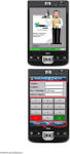 Εγχειρίδιο εγκατάστασης Αθηνά Global 1. Κατεβάστε το αρχείο εγκατάστασης ανοίγοντας τη σελίδα www.learnsoft.gr/agsetup.exe 2. 3. 4. Πατήστε το κουμπί Εκτέλεση 5. Περιμένετε μέχρι να ολοκληρωθεί η λήψη
Εγχειρίδιο εγκατάστασης Αθηνά Global 1. Κατεβάστε το αρχείο εγκατάστασης ανοίγοντας τη σελίδα www.learnsoft.gr/agsetup.exe 2. 3. 4. Πατήστε το κουμπί Εκτέλεση 5. Περιμένετε μέχρι να ολοκληρωθεί η λήψη
Microsoft Excel Κεφάλαιο 1. Εισαγωγή. Βιβλίο εργασίας
 Περιεχόμενα Κεφάλαιο 1 Microsoft Excel 2010... 7 Κεφάλαιο 2 Η δομή ενός φύλλου εργασίας... 19 Κεφάλαιο 3 ημιουργία νέου βιβλίου εργασίας και καταχώριση δεδομένων... 24 Κεφάλαιο 4 Συμβουλές για την καταχώριση
Περιεχόμενα Κεφάλαιο 1 Microsoft Excel 2010... 7 Κεφάλαιο 2 Η δομή ενός φύλλου εργασίας... 19 Κεφάλαιο 3 ημιουργία νέου βιβλίου εργασίας και καταχώριση δεδομένων... 24 Κεφάλαιο 4 Συμβουλές για την καταχώριση
Συσκευές δείκτη και πληκτρολόγιο Οδηγός χρήσης
 Συσκευές δείκτη και πληκτρολόγιο Οδηγός χρήσης Copyright 2009 Hewlett-Packard Development Company, L.P. Οι πληροφορίες στο παρόν έγγραφο µπορεί να αλλάξουν χωρίς προειδοποίηση. Οι µοναδικές εγγυήσεις για
Συσκευές δείκτη και πληκτρολόγιο Οδηγός χρήσης Copyright 2009 Hewlett-Packard Development Company, L.P. Οι πληροφορίες στο παρόν έγγραφο µπορεί να αλλάξουν χωρίς προειδοποίηση. Οι µοναδικές εγγυήσεις για
4 ο ΦΥΛΛΟ ΕΡΓΑΣΙΑΣ ΓΕΝΙΚΟΣ ΣΚΟΠΟΣ :
 4 ο ΦΥΛΛΟ ΕΡΓΑΣΙΑΣ ΓΕΝΙΚΟΣ ΣΚΟΠΟΣ : Σκοπός του συγκεκριμένου φύλλου εργασίας είναι ο μαθητής να εξοικειωθεί με τις συναρτήσεις, τις αριθμητικές πράξεις καθώς και την επισήμανση κελιών υπό όρους με στόχο
4 ο ΦΥΛΛΟ ΕΡΓΑΣΙΑΣ ΓΕΝΙΚΟΣ ΣΚΟΠΟΣ : Σκοπός του συγκεκριμένου φύλλου εργασίας είναι ο μαθητής να εξοικειωθεί με τις συναρτήσεις, τις αριθμητικές πράξεις καθώς και την επισήμανση κελιών υπό όρους με στόχο
Προγραμματισμός. Το περιβάλλον του scratch
 Προγραμματισμός Η τέχνη του να μπορούμε να γράφουμε τα δικά μας προγράμματα ονομάζεται προγραμματισμός. Γενικότερα ως προγραμματιστικό πρόβλημα θεωρούμε κάθε ζήτημα που τίθεται προς επίλυση, κάθε κατάσταση
Προγραμματισμός Η τέχνη του να μπορούμε να γράφουμε τα δικά μας προγράμματα ονομάζεται προγραμματισμός. Γενικότερα ως προγραμματιστικό πρόβλημα θεωρούμε κάθε ζήτημα που τίθεται προς επίλυση, κάθε κατάσταση
LASERJET ENTERPRISE 500 COLOR MFP. Συνοπτικές οδηγίες χρήσης M575
 LASERJET ENTERPRISE 500 COLOR MFP Συνοπτικές οδηγίες χρήσης M575 Εκτύπωση μιας αποθηκευμένης εργασίας Χρησιμοποιήστε την ακόλουθη διαδικασία για να εκτυπώσετε μια εργασία που είναι αποθηκευμένη στη μνήμη
LASERJET ENTERPRISE 500 COLOR MFP Συνοπτικές οδηγίες χρήσης M575 Εκτύπωση μιας αποθηκευμένης εργασίας Χρησιμοποιήστε την ακόλουθη διαδικασία για να εκτυπώσετε μια εργασία που είναι αποθηκευμένη στη μνήμη
HP Workspace. Οδηγός χρήσης
 HP Workspace Οδηγός χρήσης Copyright 2016 HP Development Company, L.P. 2016 Google Inc. Με επιφύλαξη κάθε δικαιώματος. Η ονομασία Google Drive είναι εμπορικό σήμα της Google Inc. Η ονομασία Windows είναι
HP Workspace Οδηγός χρήσης Copyright 2016 HP Development Company, L.P. 2016 Google Inc. Με επιφύλαξη κάθε δικαιώματος. Η ονομασία Google Drive είναι εμπορικό σήμα της Google Inc. Η ονομασία Windows είναι
ΟΔΗΓΙΕΣ ΧΡΗΣΗΣ DVR KTEC
 ΟΔΗΓΙΕΣ ΧΡΗΣΗΣ DVR KTEC 1) Πατάμε δεξί κλικ Μενού 2) Όνομα Χρήστη βάζουμε «admin» 3) Κωδικός Πρόσβασης το αφήνουμε «κενό» 4) Πατάμε OK και μπαίνουμε στο Μενού Είσοδος στο μενού Στην πρώτη εκκίνηση μετά
ΟΔΗΓΙΕΣ ΧΡΗΣΗΣ DVR KTEC 1) Πατάμε δεξί κλικ Μενού 2) Όνομα Χρήστη βάζουμε «admin» 3) Κωδικός Πρόσβασης το αφήνουμε «κενό» 4) Πατάμε OK και μπαίνουμε στο Μενού Είσοδος στο μενού Στην πρώτη εκκίνηση μετά
Οδηγός Εγκατάστασης και Εγχειρίδιο Χρήσης του λογισμικού. «Ταξίδι στο Χρόνο με Νόημα» Ιστορία Γ, Δ, Ε & ΣΤ Δημοτικού
 Οδηγός Εγκατάστασης και Εγχειρίδιο Χρήσης του λογισμικού «Ταξίδι στο Χρόνο με Νόημα» Ιστορία Γ, Δ, Ε & ΣΤ Δημοτικού 2 ΤΑΞΙΔΙ ΣΤΟ ΧΡΟΝΟ ΜΕ ΝΟΗΜΑ Οδηγός Εγκατάστασης και Χρήσης του λογισμικού Συντελεστές:
Οδηγός Εγκατάστασης και Εγχειρίδιο Χρήσης του λογισμικού «Ταξίδι στο Χρόνο με Νόημα» Ιστορία Γ, Δ, Ε & ΣΤ Δημοτικού 2 ΤΑΞΙΔΙ ΣΤΟ ΧΡΟΝΟ ΜΕ ΝΟΗΜΑ Οδηγός Εγκατάστασης και Χρήσης του λογισμικού Συντελεστές:
Συσκευές δείκτη και πληκτρολόγιο Οδηγός χρήσης
 Συσκευές δείκτη και πληκτρολόγιο Οδηγός χρήσης Copyright 2009 Hewlett-Packard Development Company, L.P. Οι ονομασίες Microsoft και Windows είναι σήματα κατατεθέντα της Microsoft Corporation στις Η.Π.Α.
Συσκευές δείκτη και πληκτρολόγιο Οδηγός χρήσης Copyright 2009 Hewlett-Packard Development Company, L.P. Οι ονομασίες Microsoft και Windows είναι σήματα κατατεθέντα της Microsoft Corporation στις Η.Π.Α.
Εγκατάσταση του PiNet για διαχείριση εργαστηρίου με Raspberry Pi. Συγγραφέας: Τριχόπουλος Γιώργος Δεκέμβριος 2016
 Εγκατάσταση του PiNet για διαχείριση εργαστηρίου με Raspberry Pi Συγγραφέας: Τριχόπουλος Γιώργος Δεκέμβριος 2016 Το σύστημα PiNet εξυπηρετεί στη διαχείριση των υπολογιστών Raspberry Pi σε μία σχολική τάξη.
Εγκατάσταση του PiNet για διαχείριση εργαστηρίου με Raspberry Pi Συγγραφέας: Τριχόπουλος Γιώργος Δεκέμβριος 2016 Το σύστημα PiNet εξυπηρετεί στη διαχείριση των υπολογιστών Raspberry Pi σε μία σχολική τάξη.
Stellarium Εγχειρίδιο Οδηγιών
 Προϋποθέσεις συστήματος: Windows (XP, Vista, 7) με DirectX 9.x και τελευταίες ServicePack ή MacOS X 10.3.x (ή υψηλότερη), κάρτα γραφικών 3D με υποστήριξη OpenGL, ελάχ. 512 MB RAM, 1 GB διαθέσιμος χώρος
Προϋποθέσεις συστήματος: Windows (XP, Vista, 7) με DirectX 9.x και τελευταίες ServicePack ή MacOS X 10.3.x (ή υψηλότερη), κάρτα γραφικών 3D με υποστήριξη OpenGL, ελάχ. 512 MB RAM, 1 GB διαθέσιμος χώρος
MultiBoot Οδηγός χρήσης
 MultiBoot Οδηγός χρήσης Copyright 2006, 2007 Hewlett-Packard Development Company, L.P. Οι πληροφορίες στο παρόν έγγραφο µπορεί να αλλάξουν χωρίς προειδοποίηση. Οι µοναδικές εγγυήσεις για προϊόντα και υπηρεσίες
MultiBoot Οδηγός χρήσης Copyright 2006, 2007 Hewlett-Packard Development Company, L.P. Οι πληροφορίες στο παρόν έγγραφο µπορεί να αλλάξουν χωρίς προειδοποίηση. Οι µοναδικές εγγυήσεις για προϊόντα και υπηρεσίες
ΔΥΝΑΤΟΤΗΤΕΣ ΕΦΑΡΜΟΓΗΣ
 ΔΥΝΑΤΟΤΗΤΕΣ ΕΦΑΡΜΟΓΗΣ Εγκατάσταση του CD-ROM Βάλτε το CD του προγράμματος στον οδηγό των CD-ROM. Θα πρέπει αυτόματα να ξεκινήσει η εγκατάσταση του προγράμματος. Αν δεν ξεκινήσει αυτόματα η διαδικασία εγκατάστασης
ΔΥΝΑΤΟΤΗΤΕΣ ΕΦΑΡΜΟΓΗΣ Εγκατάσταση του CD-ROM Βάλτε το CD του προγράμματος στον οδηγό των CD-ROM. Θα πρέπει αυτόματα να ξεκινήσει η εγκατάσταση του προγράμματος. Αν δεν ξεκινήσει αυτόματα η διαδικασία εγκατάστασης
Χρήσιμες Ρυθμίσεις του Windows 7 στον Η/Υ σας
 Χρήσιμες Ρυθμίσεις του Windows 7 στον Η/Υ σας Πώς να δημιουργήσουμε ένα νέο λογαριασμό χρήστη (User Account) στα Windows 7 Αρκετές φορές τυχαίνει να χρησιμοποιούν διάφορα άτομα τον Η/Υ σας. Σε τέτοιες
Χρήσιμες Ρυθμίσεις του Windows 7 στον Η/Υ σας Πώς να δημιουργήσουμε ένα νέο λογαριασμό χρήστη (User Account) στα Windows 7 Αρκετές φορές τυχαίνει να χρησιμοποιούν διάφορα άτομα τον Η/Υ σας. Σε τέτοιες
Κοινή χρήση πόρων με τα Windows XP
 Κοινή χρήση πόρων με τα Windows XP Α. Κοινή χρήση αρχείων και φακέλων Θα μάθετε: Να θέτετε σε κοινή χρήση ένα αρχείο ή ένα φάκελο του υπολογιστή με τα Windows XP. Να θέτετε σε κοινή χρήση στο δίκτυο μουσική,
Κοινή χρήση πόρων με τα Windows XP Α. Κοινή χρήση αρχείων και φακέλων Θα μάθετε: Να θέτετε σε κοινή χρήση ένα αρχείο ή ένα φάκελο του υπολογιστή με τα Windows XP. Να θέτετε σε κοινή χρήση στο δίκτυο μουσική,
ΕΕΓΔ Οδηγίες προς τους μαθητές για τη χρήση του λογισμικού εξέτασης (EL)
 ΕΕΓΔ Οδηγίες προς τους μαθητές για τη χρήση του λογισμικού εξέτασης (EL) Πίνακας Περιεχομένων 1 ΕΙΣΑΓΩΓΗ 3 2 ΣΥΜΠΛΗΡΩΝΟΝΤΑΣ ΤΑ ΤΕΣΤ 3 2.1 Η σύνδεση με το σύστημα (log-in) 3 2.2 Έλεγχος του ήχου για το
ΕΕΓΔ Οδηγίες προς τους μαθητές για τη χρήση του λογισμικού εξέτασης (EL) Πίνακας Περιεχομένων 1 ΕΙΣΑΓΩΓΗ 3 2 ΣΥΜΠΛΗΡΩΝΟΝΤΑΣ ΤΑ ΤΕΣΤ 3 2.1 Η σύνδεση με το σύστημα (log-in) 3 2.2 Έλεγχος του ήχου για το
PRISMA Win POS Sync Merge Replication
 ΤΜΗΜΑ ΥΠΟΣΤΗΡΙΞΗΣ Οδηγός Ρυθμίσεων Συγχρονισμού PRISMA Win POS Sync Merge Replication Η διαδικασία του συγχρονισμού γίνεται από τον Η/Υ που έχει το Back Office. Βασική προϋπόθεση για να ενεργοποιηθεί ο
ΤΜΗΜΑ ΥΠΟΣΤΗΡΙΞΗΣ Οδηγός Ρυθμίσεων Συγχρονισμού PRISMA Win POS Sync Merge Replication Η διαδικασία του συγχρονισμού γίνεται από τον Η/Υ που έχει το Back Office. Βασική προϋπόθεση για να ενεργοποιηθεί ο
Δημιουργία παρουσιάσεων (Power Point)
 Δημιουργία παρουσιάσεων (Power Point) Το πρόγραμμα PowerPoint είναι η «αίθουσα προβολών» του Office. Μια προβολή (παρουσίασης) του PowerPoint μπορεί να έχει ως στόχο να ενημερώσει, να διδάξει ή και να
Δημιουργία παρουσιάσεων (Power Point) Το πρόγραμμα PowerPoint είναι η «αίθουσα προβολών» του Office. Μια προβολή (παρουσίασης) του PowerPoint μπορεί να έχει ως στόχο να ενημερώσει, να διδάξει ή και να
Εισαγωγή. Περιεχόμενα της συσκευασίας. Τεχνικές Προδιαγραφές. Απαιτήσεις συστήματος. Ελληνική Έκδοση SWEEX.COM
 Εισαγωγή IP001 Sweex USB Internet Phone with Display Αρχικά, σας ευχαριστούμε που αγοράσατε το Sweex USB Internet Phone with Display. Με αυτό το τηλέφωνο εύκολης σύνδεσης μπορείτε να πραγματοποιήσετε κλήσεις
Εισαγωγή IP001 Sweex USB Internet Phone with Display Αρχικά, σας ευχαριστούμε που αγοράσατε το Sweex USB Internet Phone with Display. Με αυτό το τηλέφωνο εύκολης σύνδεσης μπορείτε να πραγματοποιήσετε κλήσεις
Συσκευές δείκτη και πληκτρολόγιο Οδηγός χρήσης
 Συσκευές δείκτη και πληκτρολόγιο Οδηγός χρήσης Copyright 2008 Hewlett-Packard Development Company, L.P. Η ονομασία Windows είναι εμπορικό σήμα κατατεθέν της Microsoft Corporation. Οι πληροφορίες στο παρόν
Συσκευές δείκτη και πληκτρολόγιο Οδηγός χρήσης Copyright 2008 Hewlett-Packard Development Company, L.P. Η ονομασία Windows είναι εμπορικό σήμα κατατεθέν της Microsoft Corporation. Οι πληροφορίες στο παρόν
ΟΔΗΓΟΣ ΕΓΚΑΤΑΣΤΑΣΗΣ KAI ΕΓΧΕΙΡΙΔΙΟ ΧΡΗΣΗΣ
 ΟΔΗΓΟΣ ΕΓΚΑΤΑΣΤΑΣΗΣ KAI ΕΓΧΕΙΡΙΔΙΟ ΧΡΗΣΗΣ ΓΕΩΓΡΑΦΙΑ Α - Β ΓΥΜΝΑΣΙΟΥ Έκδοση 1.0 Δημιουργός Εκδότης, 2008 SIEM Τηλ. 210-7299571, Φαξ: 210-7299572 email: siem@siem.gr ΥΠΕΠΘ / ΠΑΙΔΑΓΩΓΙΚΟ ΙΝΣΤΙΤΟΥΤΟ ΕΠΙΧΕΙΡΗΣΙΑΚΟ
ΟΔΗΓΟΣ ΕΓΚΑΤΑΣΤΑΣΗΣ KAI ΕΓΧΕΙΡΙΔΙΟ ΧΡΗΣΗΣ ΓΕΩΓΡΑΦΙΑ Α - Β ΓΥΜΝΑΣΙΟΥ Έκδοση 1.0 Δημιουργός Εκδότης, 2008 SIEM Τηλ. 210-7299571, Φαξ: 210-7299572 email: siem@siem.gr ΥΠΕΠΘ / ΠΑΙΔΑΓΩΓΙΚΟ ΙΝΣΤΙΤΟΥΤΟ ΕΠΙΧΕΙΡΗΣΙΑΚΟ
Computer Setup Οδηγός χρήσης
 Computer Setup Οδηγός χρήσης Copyright 2007 Hewlett-Packard Development Company, L.P. Η ονομασία Windows είναι σήμα κατατεθέν της Microsoft Corporation στις Η.Π.Α. Οι πληροφορίες στο παρόν έγγραφο μπορεί
Computer Setup Οδηγός χρήσης Copyright 2007 Hewlett-Packard Development Company, L.P. Η ονομασία Windows είναι σήμα κατατεθέν της Microsoft Corporation στις Η.Π.Α. Οι πληροφορίες στο παρόν έγγραφο μπορεί
Pylon Entry. Πελάτες. Στην διαδικασία αυτή περιγράφεται η Δημιουργία- Μεταβολή-Διαγραφή Αναζήτηση ενός πελάτη
 Pylon Entry Πελάτες Στην διαδικασία αυτή περιγράφεται η Δημιουργία- Μεταβολή-Διαγραφή Αναζήτηση ενός πελάτη Περιεχόμενα Δημιουργία Νέου Πελάτη... 3 Καρτέλα Βασικά Στοιχεία... 5 Καρτέλα Πρόσθετα Στοιχεία...
Pylon Entry Πελάτες Στην διαδικασία αυτή περιγράφεται η Δημιουργία- Μεταβολή-Διαγραφή Αναζήτηση ενός πελάτη Περιεχόμενα Δημιουργία Νέου Πελάτη... 3 Καρτέλα Βασικά Στοιχεία... 5 Καρτέλα Πρόσθετα Στοιχεία...
Εργαστήριο «Τεχνολογία Πολιτισμικού Λογισμικού» Ενότητα. Επεξεργασία πινάκων
 Ενότητα 4 Επεξεργασία πινάκων 36 37 4.1 Προσθήκη πεδίων Για να εισάγετε ένα πεδίο σε ένα πίνακα που υπάρχει ήδη στη βάση δεδομένων σας, βάζετε τον κέρσορα του ποντικιού στο πεδίο πάνω από το οποίο θέλετε
Ενότητα 4 Επεξεργασία πινάκων 36 37 4.1 Προσθήκη πεδίων Για να εισάγετε ένα πεδίο σε ένα πίνακα που υπάρχει ήδη στη βάση δεδομένων σας, βάζετε τον κέρσορα του ποντικιού στο πεδίο πάνω από το οποίο θέλετε
ΘΥΡΟΤΗΛΕΟΡΑΣΗ ZEUS VISION MODEL: VHS-207 ΕΓΧΕΙΡΊΔΙΟ ΧΡΉΣΤΗ
 ΘΥΡΟΤΗΛΕΟΡΑΣΗ ZEUS VISION MODEL: VHS-207 ΕΓΧΕΙΡΊΔΙΟ ΧΡΉΣΤΗ ΠΕΡΙΓΡΑΦΗ ΠΡΟΙΟΝΤΟΣ Η νέα θυροτηλεόραση ZEUS της σειράς BUS 2 καλωδίων από την CTC, είναι η ιδανικότερη επιλογή και ταιριάζει σε οποιοδήποτε κτίριο.
ΘΥΡΟΤΗΛΕΟΡΑΣΗ ZEUS VISION MODEL: VHS-207 ΕΓΧΕΙΡΊΔΙΟ ΧΡΉΣΤΗ ΠΕΡΙΓΡΑΦΗ ΠΡΟΙΟΝΤΟΣ Η νέα θυροτηλεόραση ZEUS της σειράς BUS 2 καλωδίων από την CTC, είναι η ιδανικότερη επιλογή και ταιριάζει σε οποιοδήποτε κτίριο.
